hp jetdirect Model 610n
|
|
|
- Luboš Bartoš
- před 9 lety
- Počet zobrazení:
Transkript
1 hp jetdirect Model 610n P íručka správce
2
3 Příručka správce Tiskové servery HP Jetdirect (Model 610N)
4 Copyright Hewlett-Packard Company 2001 Veškerá práva vyhrazena. Reprodukování, změny nebo překlad bez předchozího písemného souhlasu jsou zakázány s výjimkou případů povolených zákony o autorských právech. Číslo publikace První vydání, Únor 2001 Záruka Informace uvedené v tomto dokumentu mohou být změněny bez předchozího oznámení. HEWLETT-PACKARD COMPANY NEPOSKYTUJE ŽÁDNÉ ZÁRUKY JAKÉHOKOLI DRUHU VE VZTAHU K TOMUTO MATERIÁLU VČETNĚ, ALE BEZ OMEZENĺ NA VYPLÝVAJĺCĺ ZÁRUKY PRODEJNOSTI A ZPŮSOBILOSTI PRO DANÉ POUŽITĺ. Hewlett-Packard nepřebírá zodpovědnost za chyby zde obsažené ani za nahodilé nebo následné škody ve spojení s poskytnutím, provozem nebo použitím tohoto materiálu. Tento výrobek je celkově nebo částečně založen na technologii vyvinuté společností Novell, Inc. Hewlett-Packard nepřebírá zodpovědnost za použití nebo spolehlivost svého softwaru na zařízení, které není dodáváno firmou Hewlett-Packard. MICROSOFT CORPORATION NEPOSKYTUJE ŽÁDNÁ UJIŠTĚNĺ NEBO ZÁRUKY ZA OBSAH NEBO POUŽITĺ TÉTO PŘĺRUČKY A ZVLÁŠTĚ ODMĺTÁ JAKÉKOLI VYJÁDŘENÉ NEBO VYPLÝVAJĺCĺ ZÁRUKY PRODEJNOSTI NEBO ZPŮSOBILOSTI PRO URČITÝ ÚČEL. Dále Microsoft Corporation neposkytuje žádná ujištění nebo záruky za jakýkoli software serveru Microsoft Corporation a zvláště odmítá jakékoli vyjádřené nebo vyplývající záruky prodejnosti nebo způsobilosti pro určitý účel. Dále si Microsoft Corporation vyhrazuje právo provést kdykoli změnu v kterékoli nebo ve všech částech software serveru Microsoft Corporation bez povinnosti upozornit jakoukoliv fyzickou nebo právnickou osobu na tyto změny. NOVELL, INC. NEPOSKYTUJE ŽÁDNÁ UJIŠTĚNĺ ČI ZÁRUKY ZA OBSAH NEBO POUŽITĺ TÉTO PŘĺRUČKY A ZVLÁŠTĚ ODMĺTÁ JAKÉKOLI VYJÁDŘENÉ NEBO VYPLÝVAJĺCĺ ZÁRUKY PRODEJNOSTI NEBO ZPŮSOBILOSTI PRO URČITÝ ÚČEL. Ochranné známky Microsoft, MS-DOS, Windows, Windows NT a Windows 2000 jsou v USA registrované ochranné známky Microsoft Corporation. NetWare a Novell jsou registrované ochranné známky Novell Corporation. IBM, IBM Warp Server, a Operating System/2 jsou registrované ochranné známky International Business Machines Corp. Ethernet je registrovaná ochranná známka Xerox Corporation. PostScript je ochranná známka Adobe Systems, Incorporated. UNIX je registrovaná ochranná známka Open Group. Hewlett-Packard Company Chinden Boulevard Boise, Idaho 83714, USA Hewlett-Packard Company 8000 Foothills Boulevard Roseville, CA 95747, USA
5 Obsah 1. Úvod k tiskovému serveru HP Jetdirect Úvod... 7 Podporované tiskové servery... 8 Podporované sít ové protokoly... 8 Dodané příručky... 9 Služby zákazníkům HP...10 Registrace produktu Přehled softwarových řešení HP Úvod...13 Průvodce instalací sít ové tiskárny HP (Windows)...16 Instalátor tiskárny HP Jetdirect pro UNIX...17 HP Web JetAdmin...18 Software pro internetové připojení tiskáren...21 Brána tiskárny HP IP/IPX pro službu NDPS...25 HP LaserJet Utility pro operační systém Mac Konfigurace TCP/IP Úvod...33 Používání BOOTP a TFTP...36 Používání DHCP...54 Používání RARP...62 Použití příkazů arp a ping...64 Používání aplikace Telnet...66 Používání integrovaného serveru Používání ovládacího panelu tiskárny...83 Přesun do jiné sítě Konfigurace pro tisk LPD Úvod...85 Přehled nastavení procesu LPD...88 Proces LPD v systémech UNIX...90 Proces LPD v systému Windows NT/ Proces LPD v systémech Mac OS CZ v
6 5. Tisk s protokolem FTP Úvod Požadavky Tiskové soubory Použití tisku pomocí protokolu FTP Příklad relace FTP Zabezpečovací funkce Úvod Použití zabezpečovacích funkcí Odstraňování problémů s tiskovým serverem HP Jetdirect Úvod Obnovení nastavení od výrobce Odstraňování obecných problémů Odstraňování problémů v konfiguraci procesu LPD v systému UNIX Konfigurační stránka HP Jetdirect Úvod Formátování konfigurační stránky Zprávy na konfigurační stránce Chybové zprávy A. Přehled TCP/IP Úvod Adresa IP Konfigurace adres IP Podsítě Brány Server syslog B. Používání integrovaného serveru WWW Úvod Požadavky Prohlížení integrovaného serveru Karta HP Jetdirect [Home] Karta [Networking] (Použití sítě) Další odkazy C. Nabídka ovládacího panelu EIO HP Jetdirect Úvod vi CZ
7 1 Úvod k tiskovému serveru HP Jetdirect Úvod Tiskový server HP Jetdirect umožňuje připojení tiskáren a dalšího zařízení přímo k síti. Při přímém připojení do sítě je možno zařízení vhodně umístit a může být sdíleno více uživateli. Připojení do sítě dále umožňuje přenos dat do zařízení a z něj při zachování rychlosti přenosu dat v síti. Interní tiskové servery HP Jetdirect jsou instalovány na tiskárnách HP s kompatibilní zásuvkou pro vstup a výstup (V/V). Externí tiskové servery HP Jetdirect připojují tiskárny do sítě tak, že pracují jako adaptér mezi paralelním portem tiskárny nebo portem tiskárny USB a portem sítě. Externí tiskové servery HP Jetdirect mohou v závislosti na používaném modelu do sítě připojit až tři tiskárny. Poznámka Není-li uvedeno jinak, termín tiskový server v této příručce se vztahuje k tiskovým serverům HP Jetdirect, nikoli k jednotlivým počítačům, na nichž je spuštěn software tiskového serveru. CZ 7
8 Podporované tiskové servery Není-li uvedeno jinak, funkce popisované v této příručce podporují následující tiskové servery HP Jetdirect s verzí firmware x nebo vyšší, kde x je závislé na typu tiskového serveru. Interní tiskové servery HP Jetdirect 610N Instalovanou verzi firmwaru lze určit pomocí různých metod, a to pomocí konfigurační stránky HP Jetdirect (viz kapitola 8), služby Telnet (viz kapitola 3), implementovaného serveru WWW (viz dodatek B) a aplikací pro správu sítě. Informace o aktualizaci firmwaru naleznete v části Aktualizované verze softwaru, ovladačů a firmwaru. Podporované sít ové protokoly Podporované sít ové protokoly a oblíbená tisková prostředí používající tyto protokoly jsou uvedeny v tabulce 1.1. Tabulka 1.1 Podporované sít ové protokoly Podporované sít ové protokoly TCP/IP IPX/SPX a kompatibilní AppleTalk DLC/LLC Prostředí pro tisk v síti* Microsoft Windows 95/98/Me/NT4.0/2000 Novell NetWare 5 přes NDPS UNIX a Linux, včetně: Hewlett-Packard HP-UX, Sun Microsystems Solaris (pouze SPARCsystems), IBM AIX**, HP MPE-iX**, RedHat Linux, SuSE Linux LPD (démon tiskárny) IPP (protokoly pro tisk přes Internet) Novell NetWare Microsoft Windows 95/98/Me/NT4.0/2000 OS Apple Mac (pouze EtherTalk) Microsoft Windows NT** Artisoft LANtastic** * Další sít ové systémy a verze naleznete v aktuálních technických specifikacích produktu HP Jetdirect. Ohledně provozu v dalších sít ových prostředích se poraďte s prodejcem systému nebo autorizovaným prodejcem HP. **V souvislosti s těmito sít ovými systémy kontaktujte prodejce sít ového systému, který pro příslušný software zajistí dokumentaci a podporu. 8 Úvod k tiskovému serveru HP Jetdirect CZ
9 Není-li software HP pro nastavení a správu podporovaných sítí dodán s tímto produktem, lze jej získat prostřednictvím Služby zákazníkům HP na adrese: Software pro konfiguraci tisku v jiných systémech obdržíte od prodejce systému. SNMP (IP/IPX) Pro aplikace správy sítě tiskové servery HP Jetdirect podporují protokol SNMP (Simple Network Management Protocol)v1 a standardní objekty MIB-II (Management Information Base). Protokol SNMP je podporovaný přes sítě IP a IPX. Dodané příručky Níže uvedené příručky se dodávají s tiskovým serverem nebo tiskárnami, které disponují tiskovými servery nainstalovanými výrobcem. Příručka pro zahájení práce nebo odpovídající dokumentace tiskárny (dodává se s tiskárnami, v nichž je od výrobce instalován tiskový server HP Jetdirect). Tato Příručka správce tiskového serveru HP Jetdirect. Příručka Tiskový server HP Jetdirect -Příručka pro instalaci hardwaru (dodávaná na CD-ROM s tiskovými servery, u nichž výrobce instalaci neprovádí). CZ Úvod k tiskovému serveru HP Jetdirect 9
10 Služby zákazníkům HP Online Služby zákazníkům HP K rychlému řešení se dostanete prostřednictvím stránek WWW HP: Představují místo, na kterém byste měli začít hledat odpovědi na vaše otázky v souvislosti s tiskovým serverem HP Jetdirect 24 hodin denně, 7 dní v týdnu. Aktualizované verze softwaru, ovladačů a firmwaru Hewlett-Packard nabízí možnost stažení aktualizací firmwaru pro tiskové servery HP Jetdirect s interní pamětí Flash. Elektronické aktualizace jsou dostupné v síti WWW a různých službách uvedených v tabulce 1.2. Aktuální informace o ovladačích tiskáren HP, verzích softwaru a inovace firmwaru HP Jetdirect jsou dostupné v následujících místech: Tabulka 1.2 Kde získat aktualizace firmwaru World Wide Web America Online Distribuční středisko HP FTP Adresa Služby zákazníkům HP: Stáhněte si ovladače a aktualizované verze z HP Forum. Ovladače a inovace tiskáren HP si objednejte u Distribučního střediska HP na telefonním čísle (805) (Pouze v USA). Stáhněte si ovladače tiskáren a aktualizované verze z anonymního FTP HP na adrese: ftp.hp.com/pub/networking/software 10 Úvod k tiskovému serveru HP Jetdirect CZ
11 Nástroj pro instalaci firmwaru Inovaci firmwaru pro tiskové servery HP Jetdirect lze provést prostřednictvím nástroje pro instalaci firmwaru (HP Jetdirect Download Manager) pracujícího v prostředí systémů Windows. Pro ostatní systémy (jiné než Windows) lze použít nástroj HP Web JetAdmin. Nástroj HP Jetdirect Download Manager se nachází na CD-ROM HP Jetdirect. Také jej lze stáhnout prostřednictvím Služby zákazníkům HP na adrese: Fórum péče o zákazníka HP Kdykoli se připojíte na sít, naleznete, mimo jiné, užitečná uživatelská fóra, která jsou rozsáhlým zdrojem nápadů a návrhů souvisejících s tiskovým serverem HP Jetdirect. Uživatelská fóra lze navštívit přímo na adrese: kde vyberete položku Network Printing Support Forum. Telefonická služba péče o zákazníka HP Kvalitně vyškolení technici v našem centru péče o zákazníka HP jsou připraveni vyřídit vaše volání. Chcete-li získat nejnovější telefonní čísla péče o zákazníka HP a služby dostupné po celém světe, navštivte: Poznámka V USA volejte (208) Poznámka Náklady za hovorné hradí volající. Poplatky se mohou lišit. Aktuální tarify získáte od místního poskytovatele telefonní sítě. CZ Úvod k tiskovému serveru HP Jetdirect 11
12 Registrace produktu Pro registraci tiskového serveru HP Jetdirect použijte následující stránku WWW společnosti HP: 12 Úvod k tiskovému serveru HP Jetdirect CZ
13 2 Přehled softwarových řešení HP Úvod HP nabízí řadu softwarových řešení sloužících k instalaci nebo správě zařízení připojených k síti pomocí tiskového serveru HP Jetdirect. Tabulka 2.1 může posloužit při volbě nejvhodnějšího softwaru: Poznámka Více informací o těchto a dalších řešeních naleznete na stránkách Služeb zákazníkům HP: Tabulka 2.1 Softwarová řešení (1 ze 3) Provozní prostředí Funkce Poznámky Průvodce instalací sít ové tiskárny HP (Windows) Windows 95, 98, Me, NT 4.0, 2000 NetWare 3.x, 4.x, 5.x TCP/IP, IPX/SPX Instalace jedné tiskárny v síti typu peer-to-peer nebo klient/server. Snadná instalace tiskárny, obvykle integrovaná se softwarem systému tiskárny. Spouští se z CD-ROM. K dispozici je verze, kterou lze spustit z pevného disku. Instalátor tiskárny HP Jetdirect pro UNIX HP-UX 10.x-10.20, 11.x Solaris 2.5.x, 2.6, 7 (pouze SPARsystems) TCP/IP Rychlá a snadná instalace tiskáren HP připojených na tiskový server Jetdirect. CZ 13
14 Tabulka 2.1 Softwarová řešení (2 ze 3) Provozní prostředí Funkce Poznámky HP Web JetAdmin Windows NT 4.0, 2000 HP-UX Solaris Red Hat Linux, SuSE Linux NetWare* TCP/IP, IPX/SPX *Podporuje vytváření front (NetWare) a správu periferních zařízení znástroje HPWeb JetAdmin v prostředí Windows NT 4.0, 2000 Vzdálená instalace, konfigurace a správa tiskových serverů připojených pomocí HP Jetdirect, tiskáren jiných výrobců než HP, které podporují standardní MIB, a tiskáren simplementovanými servery WWW. Výstrahy a správa spotřebního materiálu. Preferované řešení HP pro trvalou správu a instalaci více tiskáren kdekoli v intranetu. Správa pomocí prohlížeče. Vzdálené inovace firmwaru tiskových serverů HP Jetdirect. Trasování zařízení a analýza využití. Software pro internetové připojení tiskáren Windows NT 4.0, 2000 (Intel) Pouze TCP/IP Poznámka: Software Microsoft pro tisk po síti je také součástí Windows Tisk přes Internet na tiskárny připojené přes HP Jetdirect pracující s protokolem IPP. Umožňuje efektivní distribuci vysoce kvalitních výtisků přes Internet, a nahrazuje tak fax, poštu a kurýrní služby. Vyžaduje tiskový server HP Jetdirect (verze firmwaru X nebo vyšší). 14 Přehled softwarových řešení HP CZ
15 Tabulka 2.1 Softwarová řešení (3 ze 3) Provozní prostředí Funkce Poznámky Brána tiskárny HP IP/IPX pro službu NDPS NetWare 4.11, 4.2, 5.x Zjednodušená instalace, tisk a obousměrná správa tiskáren připojených přes tiskový server HP Jetdirect v prostředí služby NDPS. Umožňuje automatické zjištění a instalaci tiskáren připojených pomocí HP Jetdirect do NDPS. Šetří uživatelské licence Umožňuje zákaz SAP, aby se snížil provoz v síti. Vyžaduje HP Jetdirect s verzí firmwaru X nebo vyšší. HP LaserJet Utility pro operační systém Mac Mac OS 7.5 nebo vyšší Instalace a správa tiskáren připojených přes tiskový server HP Jetdirect. CZ Přehled softwarových řešení HP 15
16 Průvodce instalací sít ové tiskárny HP (Windows) Průvodce instalací sít ové tiskárny HP je softwarový modul pro rychlou a snadnou instalaci tiskárny do sítě Microsoft IP/IPX nebo Novell NetWare. Průvodce umožňuje konfiguraci tiskárny podle parametrů IP v síti TCP/IP nebo vazebních (bindery) objektů a objektů NDS v síti Novell NetWare. Tento průvodce je obvykle integrovaný se softwarem pro instalaci tiskárny a spouští se z CD-ROM. Verze, která se spouští z pevného disku je také k dipozici ke stáhnutí na stránkách Služby zákazníkům HP na adrese: Průvodce instalací sít ové tiskárny HP se též nachází na CD-ROM HP Jetdirect, který je dodáván společně se samostatnými produkty HP Jetdirect. Průvodce se spouští při zvolení položky Instalace sít ové tiskárny v rozhraní CD-ROM. Požadavky Microsoft Windows 2000, Windows NT 4.0, Windows 95/98/Me Sít ový protokol TCP/IP nebo IPX/SPX. Novell NetWare 3.x, 4.x a 5.x Software Novell Client pro Microsoft Windows 95/98/Me/NT 4.0/ 2000, Windows NT 4.0, 95/98/Me. Queue Server Mode (režim serveru fronty). Sít ový protokol IPX/SPX. Správný ovladač tiskárny Připojení tiskárny k síti přes tiskový server HP Jetdirect 16 Přehled softwarových řešení HP CZ
17 Instalátor tiskárny HP Jetdirect pro UNIX Instalátor tiskárny HP Jetdirect pro UNIX obsahuje podporu systémů HP-UX a Solaris. Tento software zajišt uje instalaci, konfiguraci a poskytuje funkce pro diagnostiku tiskáren HP připojených k sítím TCP/IP prostřednictvím tiskových serverů HP Jetdirect. Software je distribuován následujícími způsoby: CD-ROM HP Jetdirect dodávaný se samostatnými tiskovými servery HP Jetdirect. Anonymní stránky FTP na adrese ftp.hp.com (Adresář: /pub/networking/software) Služba zákazníkům HP na adrese: Informace o systémových požadavcích a instalaci naleznete v dokumentaci dodané se softwarem. CZ Přehled softwarových řešení HP 17
18 HP Web JetAdmin HP Web JetAdmin umožňuje použití prohlížeče WWW, který slouží k instalaci, prohlížení, správě a diagnostice zařízení připojených k tiskovému serveru HP Jetdirect. Nástroj HP Web JetAdmin podporuje zařízení obsahující objekty MIB standardních tiskáren. Informace o postupech a dialozích softwaru HP Web JetAdmin naleznete v nápovědě programu. Požadavky na systém Nástroj HP Web JetAdmin lze používat pod systémy Microsoft Windows NT 4.0, Windows 2000, HP-UX, Solaris, Red Hat Linux a SuSE Linux. Informace o podporovaných operačních systémech, podporovaných klientech Novell NetWare a kompatibilních verzích prohlížečů získáte u Služby zákazníkům HP na adrese Poznámka V případě instalace na podporovaném hostitelském serveru lze získat přístup k nástroji HP Web JetAdmin z libovolného klienta prostřednictvím kompatibilního prohlížeče WWW, a to vyhledáním hostitelského nástroje HP Web JetAdmin. Tím umožníte instalaci a správu tiskárny v síti Novell NetWare a dalších sítích. 18 Přehled softwarových řešení HP CZ
19 Instalace nástroje HP Web JetAdmin Pro instalaci nástroje HP Web JetAdmin je třeba mít práva pro správu domény nebo kořenového adresáře: 1. Instalační soubory lze stáhnout prostřednictvím Služby zákazníkům HP na adrese 2. Při instalaci nástroje HP Web JetAdmin postupujte podle pokynů na obrazovce. Poznámka Pokyny k instalaci se nacházejí také v instalačním souboru nástroje HP Web JetAdmin. Ověřování instalace a poskytování přístupu Vyhledáním nástroje HP Web JetAdmin pomocí prohlížeče podle následujícího příkladu ověřte jeho správnou instalaci: kde server.domain je název hostitelského serveru WWW a kde port je číslo portu přiřazené během instalace. Poskytněte uživatelům přístup k nástroji HP Web JetAdmin. Toto proveďte přidáním odkazu na domovskou stránku serveru WWW, která je adresovaná na URL nástroje HP Web JetAdmin. Například: CZ Přehled softwarových řešení HP 19
20 Konfigurace a úprava zařízení Pomocí prohlížeče vyhledejte adresu URL nástroje HP Web JetAdmin. Například: Při konfiguraci nebo úpravě nastavení tiskárny postupujte podle pokynů na příslušné domovské stránce. Poznámka Adresu server.domain můžete také nahradit adresou TCP/IP. Odebrání nástroje HP Web JetAdmin Chcete-li nástroj HP Web JetAdmin odebrat ze serveru WWW, použijte odinstalační program dodávaný v softwarovém balíku. 20 Přehled softwarových řešení HP CZ
21 Software pro internetové připojení tiskáren Tiskové servery HP Jetdirect (firmware verze x nebo vyšší) podporují protokol IPP. Pomocí příslušného softwaru v systému lze vytvořit tiskovou cestu IPP z vašeho systému přes Internet k libovolné tiskárně připojené na tiskový server HP Jetdirect. Poznámka Správce musí nakonfigurovat bezpečnostní bránu firewall tak, aby přijímala příchozí požadavky tiskové cesty IPP. Možnosti zabezpečení tohoto softwaru jsou v současné době omezené. Funkce a výhody internetového tisku: Vysoce kvalitní a rychlý tisk dokumentů. Plně barevné nebo černobílé dokumenty. Zlomek nákladů ve srovnání se současnými metodami (např. fax, pošta nebo kurýrní služby). Rozšiřuje možnosti tradičního modelu založeného na tisku v síti LAN na možnosti modelu internetového tisku. Požadavky IPP lze odesílat i přes bezpečnostní brány firewall. Software dodávaný společností HP Software HP Internet Printer Connection umožňuje tisk po Internetu z klientů Windows NT 4.0 a Windows Kde software získáte: HP Internet Printer Connection pro internetové připojení tiskárny si stáhněte prostřednictvím Služby zákazníkům HP na adrese: 2. Při instalaci a nastavení tiskové cesty k tiskárně postupujte podle pokynů dodaných se softwarem. Chcete-li instalaci dokončit, požádejte správce sítě o adresu IP nebo adresu URL tiskárny. CZ Přehled softwarových řešení HP 21
22 Systémové požadavky softwaru HP Počítač se systémem Microsoft Windows NT 4.0 (s procesorem Intel) nebo Windows Tiskový server HP Jetdirect s aktivovaným protokolem IPP (verze firmwaru musí být x nebo vyšší). Servery proxy podporované softwarem HP Sít ové servery proxy s podporou HTTP v1.1 nebo vyšší (v případě tisku přes intranet není podmínkou) 22 Přehled softwarových řešení HP CZ
23 Software dodávaný společností Microsoft Poznámka V případě podpory pro software Windows IPP kontaktujte společnost Microsoft. Software integrovaný se systémem Windows 2000 V systémech Windows 2000 alternativou k softwaru dodávanému společností HP je použití klientského softwaru IPP integrovaného se systémem Windows Implementace protokolu IPP na tiskovém serveru HP Jetdirect je kompatibilní se softwarem klienta IPP systému Windows Při nastavování tiskové cesty k tiskárně připojené na Internet přes tiskový server HP Jetdirect pomocí softwaru klienta IPP systému Windows 2000 postupujte podle následujících pokynů: 1. Otevřete složku Tiskárny (klepněte na Start, vyberte Nastavení a vyberte Tiskárny). 2. Spust te Průvodce přidáním tiskárny -- dvakrát klepněte na Přidat tiskárnu a potom klepněte na Další. 3. Vyberte Sít ová tiskárna a klepněte na Další. 4. Vyberte Připojit k tiskárně v síti Internet a zadejte adresu URL tiskového serveru: kde IP_address je adresa IP nastavená na tiskovém serveru HP Jetdirect a [/ipp/port#] určuje číslo portu na externím tiskovém serveru HP Jetdirect s více porty (port1, port2 nebo port3) podle toho, ke kterému je připojena tiskárna (výchozí je /ipp/port1). Příklady: Připojení IPP k internímu tiskovému serveru HP Jetdirect 610N s adresou IP ( /ipp/port1 se předpokládá, ale není podmínkou.) Připojení IPP k externímu tiskovému serveru HP Jetdirect s adresou IP a tiskárnou na portu 2. Potom klepněte na Další. CZ Přehled softwarových řešení HP 23
24 5. Budete požádáni o ovladač tiskárny (tiskový server HP Jetdirect neobsahuje ovladače tiskáren a systém nemůže ovladač získat automaticky). Klepnutím na OK nainstalujte ovladač tiskárny do systému, postupujte podle pokynů na obrazovce. (K instalaci ovladače budete možná potřebovat instalační CD-ROM k tiskárně.) 6. K dokončení nastavení tiskové cesty postupujte podle pokynů na obrazovce. Klient IPP systému Windows Me Implementace IPP na tiskovém serveru HP Jetdirect je kompatibilní se softwarem klienta IPP systému Windows Me. Klient IPP se instaluje ze složky Add-Ons (Přídání) na CD-ROM Windows Me. Informace o instalaci a nastavení klienta IPP Windows Me naleznete v pokynech dodaných na CD- ROM Windows Me. Software dodaný společností Novell Tiskový server HP Jetdirect je kompatibilní s protokolem IPP spuštěným v sítinetware verze 5.1 SP1 nebo vyšší. Informace o podpoře klienta NetWare naleznete v technické dokumentaci systému NetWare nebo kontaktuje společnost Novell. 24 Přehled softwarových řešení HP CZ
25 Brána tiskárny HP IP/IPX pro službu NDPS Služby NDPS představují tiskovou architekturu, kterou vyvinula společnost Novell ve spolupráci se společností Hewlett-Packard. Služby NDPS zjednodušují a zefektivňují správu tisku v sít ovém prostředí. Odstraňují nutnost nastavování a propojování tiskových front, objektů tiskárny a tiskových serverů. Služby NDPS mohou používat správci ke správě sít ových tiskáren v rámci prostředí NetWare 4.11, NetWare 4.2, a prostředí NetWare 5.x. Brána tiskárny HP IP/IPX je modul NLM vyvinutý firmou HP k zajištění funkčnosti a kompatibility s NDPS firmy Novell. Zcela integruje tiskárny připojené na tiskový server HP Jetdirect do prostředí služeb NDPS. Pomocí Brány HP může správce zobrazit statistiku, konfigurovat nastavení brány a tisk pro tiskárny připojené na tiskový server HP Jetdirect. Funkce Mezi funkce a výhody, které Brána HP a služby NDPS poskytují, patří: Pokročilé zjišt ování tiskáren v prostředí systémů NetWare 4.11, 4.2 anetware 5.x. Automatická instalace tiskáren používajících IP/IPX. Důkladná integrace s NDS společnosti Novell a NWAdmin. Aktualizace stavu tiskáren. Zjednodušené automatické zavádění řídicích programů. Snížení provozu SAP. Snižení počtu potřebných uživatelských licencí NetWare. Původní tisk TCP/IP se systémem NetWare 5.x. CZ Přehled softwarových řešení HP 25
26 Systémové požadavky Aktuální informace o systémových požadavcích a podporovaných klientech naleznete na stránkách Služeb zákazníkům HP na adrese: Brána tiskárny HP IP/IPX je součástí všech aktuálních verzí služeb NDPS a NEPS. Systém Novell NetWare 5.x obsahuje služby NDPS, zatímco službu NEPS lze přidat k systému NetWare 4.11, 4.2. Poznámka Další informace (včetně zdrojů aktuálního softwaru brány tiskárny HP IP/IPX a příručce uživatele) získáte prostřednictvím Služby zákazníkům HP ( 26 Přehled softwarových řešení HP CZ
27 HP LaserJet Utility pro operační systém Mac Tato část popisuje instalaci tiskárny do počítačových systémů s operačním systémem kompatibilním s Mac OS. Dále vysvětluje použití nástroje HP LaserJet Utility ke konfiguraci tiskáren HP připojených do sítě AppleTalk pomocí tiskového serveru HP Jetdirect. Tento oddíl také vysvětluje použití Připojení k výběru a nastavení počítače se systémem Mac OS pro tisk na tiskárně HP. Instalace softwaru tiskárny Pokud se na CD-ROM tiskárny nachází nástroj HP LaserJet Utility, v dokumentaci tiskárny vyhledejte pokyny k instalaci a potom přejděte k dalšímu oddílu, který se zabývá konfigurací tiskárny. Pokud instalaci provádíte z CD-ROM HP Jetdirect, postupujte podle následujících instalačních pokynů. Poznámka Jestliže instalujete HP LaserJet Utility z jiného zdroje než CD-ROM, příslušné pokyny k instalaci najdete v souboru README dodávaném se softwarem. Poznámka Program pro automatickou detekci virů může nepříznivým způsobem ovlivnit instalaci tohoto softwaru. Před pokračováním v instalaci ukončete na počítači se systémem Mac OS všechny zmíněné programy. 1. Vložte CD-ROM do jednotky CD-ROM. 2. V okně HP Installer dvakrát klepněte na ikonu instalačního programu v požadovaném jazyce. 3. Postupujte podle pokynů na obrazovce. Další informace o konfiguraci ovladače tiskárny naleznete v dokumentaci dodávané na CD-ROM tiskárny. CZ Přehled softwarových řešení HP 27
28 Konfigurace tiskárny Nástroj HP LaserJet Utility umožňuje provádět konfiguraci tiskárny, jako je název tiskárny či preferovaná zóna, pomocí systému Mac OS. Společnost Hewlett-Packard doporučuje, aby konfigurační funkce tohoto nástroje používali pouze správci sítě. Pokud má být tato tiskárna obsluhována zařazovací službou pro tisk, nastavte název tiskárny a zónu ještě před konfigurací zařazovací služby pro tisk. Spuštění nástroje HP LaserJet Utility 1. S tiskárnou v režimu online a s tiskovým serverem připojeným k tiskárně a síti dvakrát klepněte na ikonu HP LaserJet Utility. 2. Pokud není název tiskárny uveden v seznamu cílových tiskáren, klepněte na Select Printer (Vybrat tiskárnu). Objeví se okno Select a Target Printer (Vybrat cílovou tiskárnu). Podle potřeby zvolte zónu, ve které tiskárna pracuje, ze seznamu Zóny sítě AppleTalk. Zóna tiskárny je zobrazena na konfigurační stránce. Konfigurační stránku vytiskněte podle příručky pro instalaci hardwaru pro váš tiskový server nebo podle vaší příručky pro zahájení práce stiskárnou. Zvolte tiskárnu ze seznamu Available Printers (Dostupné tiskárny) a klepněte na OK. 28 Přehled softwarových řešení HP CZ
29 Ověření konfigurace sítě Aktuální konfiguraci sítě si můžete ověřit vytištěním konfigurační stránky Jetdirect. Pokud jste konfigurační stránku na tiskárně nevytiskli, postupujte podle průvodce instalací hardwaru pro tiskový server nebo podle příručky pro zahájení práce s tiskárnou (více informací obsahuje kapitola 8). Disponuje-li vaše tiskárna ovládacím panelem, počkejte, až se na něm zobrazí zpráva READY (PŘIPRAVENO) po dobu alespoň jedné minuty, a pak stránku vytiskněte. Aktuální konfigurace je uvedena na konfigurační stránce pod položkou AppleTalk. Poznámka Pokud máte v síti více tiskáren, pro zjištění názvu a zóny tiskárny je třeba vytisknout konfigurační stránku. Přejmenování tiskárny Výrobce dodává výchozí název tiskárny. Hewlett-Packard rozhodně doporučuje přejmenovat tiskárnu, aby se v síti nevyskytovaly tiskárny s podobnými názvy. Tiskárnu můžete pojmenovat libovolně např. Michalova LaserJet Nástroj HP LaserJet Utility má schopnost přejmenovat zařízení umístěná v různých zónách i v místní zóně (pro použití nástroje HP LaserJet Utility nemusí být přítomny žádné zóny). 1. Zvolte ikonu Nastavení posuvného seznamu ikon. Zobrazí se dialogové okno Zvolte nastavení:. 2. V seznamu zvolte Jméno tiskárny. 3. Klepněte na Úpravy. Zobrazí se dialogové okno Please select a seting (Nastavit jméno tiskárny). 4. Zapište nový název. Poznámka Název může mít až 32 znaků. Pokud zapíšete nepovolený znak, ozve se varovný signál. CZ Přehled softwarových řešení HP 29
30 5. Klepněte na OK. Poznámka Pokud se pokusíte dát tiskárně stejný název, jaký má jiná tiskárna, zobrazí se upozornění s výzvou ke zvolení jiného názvu. Pro výběr jiného názvu zopakujte kroky 4 a Pokud je vaše tiskárna na síti EtherTalk, pokračujte v další části Volba zóny. 7. Na závěr zvolte Konec z nabídky Soubor. Informujte všechny účastníky sítě o novém názvu tiskárny, aby ji mohli v aplikaci Připojení vybrat. Volba zóny Nástroj HP LaserJet Utility umožňuje zvolit pro tiskárnu preferovanou zónu v síti EtherTalk Phase 2. Tiskárna nemusí zůstat ve výchozí zóně nastavené směrovačem. Tento nástroj umožní zvolit zónu tiskárny. Zóny, kde může být tiskárna umístěna, jsou omezeny konfigurací sítě. Nástroj HP LaserJet Utility pouze umožní zvolit zónu, která je pro sít již nakonfigurována. Zóny jsou skupiny počítačů, tiskáren a dalších zařízení AppleTalk. Mohou se seskupovat podle fyzického umístění (například Zóna A může obsahovat všechny tiskárny v síti umístěné v budově A). Mohou se také seskupovat logicky (například všechny tiskárny používané ve finančním oddělení). 1. Zvolte ikonu Nastavení z posuvného seznamu ikon. Objeví se dialogové okno Zvolte nastavení:. 2. Ze seznamu zvolte zónu tiskárny a klepněte na Úpravy. Zobrazí se dialogové okno Select a Zone (Volba zóny). 3. Zvolte preferovanou sít ovou zónu ze seznamu Select a Zone: (Volba zóny) a klepněte na Set Zone (Nastavení zóny). 4. Na závěr zvolte Ukončit z nabídky Soubor. Informujte všechny účastníky sítě o nové zóně pro tiskárnu, aby ji mohli vybrat v aplikaci Připojení. 30 Přehled softwarových řešení HP CZ
31 Volba tiskárny 1. Zvolte Připojení z nabídky Apple. 2. Zvolte ikonu tiskárny, kterou bude tiskárna používat. Pokud se v aplikaci Připojení nezobrazuje příslušná ikona nebo nejste-li si jisti, kterou ikonu máte vybrat, viz část Instalace softwaru tiskárny v této kapitole. 3. Pokud není AppleTalk aktivní, objeví se na vaší obrazovce varovný dialog. Zvolte OK. Zapne se tlačítko Připojen. Pokud je vaše sít spojena s ostatními sítěmi, objeví se seznam Zóny sítě AppleTalk v dialogovém okně Připojení. 4. Je-li to třeba, zvolte zónu v posuvném seznamu Zóny sítě AppleTalk, ve které je tiskárna umístěna. 5. Ze seznamu jmen tiskáren v pravé horní části okna aplikace Připojení zvolte název tiskárny, kterou chcete použít. Pokud se název tiskárny na seznamu neobjevil, přesvědčete se, zda byly provedeny následující úkony: tiskárna je zapnutá a je v režimu online, tiskový server je připojen k tiskárně a k síti, kabelové konektory tiskárny jsou zajištěné. Pokud má tiskárna displej ovládacího panelu, měla by se objevit zpráva READY. Další informace naleznete v kapitole Odstraňování problémů s tiskovým serverem HP Jetdirect. Poznámka I když je vaše tiskárna jedinou tiskárnou uvedenou v dialogovém okně, musíte ji přesto zvolit. Vaše tiskárna zůstane zvolena, dokud není v aplikaci Připojení zvolena jiná tiskárna. CZ Přehled softwarových řešení HP 31
32 6. Klepněte na Vytvořit nebo Příprava v aplikaci Připojení a pak pro tiskárnu zvolte příslušný soubor PPD (popis postscriptové tiskárny). Další informace naleznete v dokumentaci (HP LaserJet Printing Guide). 7. Nastavte Souběžný tisk na ZAPNUTÝ nebo VYPNUTÝ. Pokud je souběžný tisk VYPNUTÝ, zobrazí se při zaslání tiskové úlohy do tiskárny stavová zpráva. Musíte počkat, dokud zpráva nezmizí. Pokud je souběžný tisk ZAPNUTÝ, zprávy jsou přesměrovány do aplikace PrintMonitor a vy můžete pokračovat v práci, zatímco tiskárna tiskne úlohu. 8. Ukončete aplikaci Připojení. Pokud chcete při tisku v síti zobrazit své uživatelské jméno, otevřete na počítačise systémem Mac OS ovládací panel, zvolte Pravidla sdílení a napište uživatelské jméno. Ověření konfigurace 1. Zvolte Tisknout okno v nabídce Soubor nebo, pokud není žádné okno otevřené, zvolte Tisknout plochu. Zobrazí se dialogové okno Tisk. 2. Klepněte na Tisk. Jestliže tiskárna úlohu vytiskla, tiskárna je do sítě připojena správně. Pokud tiskárna netiskne, postupujte podle kapitoly Odstraňování problémů s tiskovým serverem HP Jetdirect. 32 Přehled softwarových řešení HP CZ
33 3 Konfigurace TCP/IP Úvod Má-li tiskový server HP Jetdirect správně pracovat v síti TCP/IP, musí být nakonfigurován pomocí platných parametrů, jako je např. adresa IP. V závislosti na systému a tiskárně je možné použít následující postupy: Poznámka Při expedici z výroby nemá tiskový server HP Jetdirect žádnou adresu IP. Pokud tiskovému serveru HP Jetdirect není nastavena platná adresa IP do dvou minut od zapnutí napájení, je mu automaticky přidělena výchozí výrobní hodnota Chcete-li tiskový server používat v sítitcp/ip, je třeba nakonfigurovat platnou adresu. Další informace o sítích TCP/IP, viz dodatek A. Pomocí softwaru pro instalaci tiskárny nebo softwaru pro instalaci tiskového serveru HP Jetdirect v podporovaných systémech. Více informací, viz kapitolu 2, Přehled softwarových řešení HP. Zavedením dat do tiskárny ze serveru umístěného na síti pomocí protokolů BOOTP (Bootstrap Protocol) a TFTP (Trivial File Transfer Protocol) při každém zapnutí tiskárny. Více informací, viz Používání BOOTP a TFTP. Poznámka Na serveru, k němuž má tiskárna přístup, musí být spuštěn proces BOOTP daemon bootpd. CZ 33
34 Pomocí protokolu DHCP (Dynamic Host Configuration Protocol). Tento protokol podporují systémy HP-UX, Solaris, Red Hat Linux, SuSE Linux, Windows NT/2000, NetWare a Mac OS. (Ověřte si v příručce sít ového operačního systému, že váš systém podporuje DHCP.) Více informací, viz Používání DHCP. Poznámka Systémy Linux a UNIX: Další informace naleznete na manuálové stránce bootpd. V systémech HP-UX lze najít vzor konfiguračního souboru DHCP (dhcptab) v adresáři /etc. Vzhledem k tomu, že HP-UX v současné době neposkytuje služby DDNS (Dynamic Domain Name Services) pro implementace DHCP, společnost HP doporučuje nastavit všechna trvání pronájmu adresy IP tiskového serveru na nekonečné. Tím se zajistí, aby adresa IP tiskového serveru zůstala statická do doby, než budou poskytovány služby Dynamic Domain Name Services. Sí ovým serverem pomocí protokolu RARP (Reverse Address Resolution Protocol), který odpovídá tiskovému serveru na žádosti RARP a zasílá tiskovému serveru adresu IP. Metoda RARP umožňuje pouze konfiguraci adresy IP. Více informací, viz Používání RARP. Pomocí systémových příkazů arp a ping. Více informací, viz Použití příkazů arp a ping. Nastavením konfiguračních parametrů aplikací Telnet. Při nastavování konfiguračních parametrů aktivujte spojení přes aplikaci Telnet z vašeho systému do tiskového serveru HP Jetdirect za použití výchozí adresy IP. Výchozí adresa IP nabývá platnosti dvě minuty po zapnutí tiskárny (v případě, že nebyla použita jiná metoda konfigurace). (U starších výrobků může aktivace adresy IP trvat déle.) Výchozí adresa IP je Používáte-li Telnet, tiskový server uloží konfiguraci i při vypnutí a zapnutí. Více informací, viz Používání aplikace Telnet. 34 Konfigurace TCP/IP CZ
35 Nastavením parametrů konfigurace v integrovaném serveru WWW tiskového serveru HP Jetdirect pomocí prohlížeče. Více informací, viz Používání integrovaného serveru WWW a dodatek B. Manuálním nastavením konfiguračních dat pomocí tlačítek na ovládacím panelu tiskárny. Na ovládacím panelu můžete nastavit pouze omezenou část konfiguračních parametrů (adresu IP, masku podsítě, výchozí adresu brány a časovou prodlevu klidového stavu). Z tohoto důvodu se konfigurace přes ovládací panel doporučuje pouze při řešení problémů nebo v případě jednoduchých instalací. Při použití ovládacího panelu zůstane konfigurace uložená i při vypnutí a zapnutí. Více informací, viz Používání ovládacího panelu tiskárny. CZ Konfigurace TCP/IP 35
36 Používání BOOTP a TFTP Protokoly BOOTP (Bootstrap protocol) a TFTP (Trivial File Transfer Protocol) poskytují praktický způsob automatické konfigurace tiskového serveru HP Jetdirect pro provoz v síti TCP/IP. Tiskový server Jetdirect při zapnutí odešle hlášení požadavku BOOTP do sítě. Řádně nakonfigurovaný server BOOTP v síti odpoví zprávou obsahující základní data konfigurace sítě pro tiskový server Jetdirect. Odpověď serveru BOOTP také může označit soubor obsahující data upřesňující konfiguraci tiskového serveru. Tiskový server Jetdirect tento soubor zavede pomocí TFTP. Tento soubor konfigurace TFTP může být umístěn na serveru BOOTP nebo odděleném serveru TFTP. Servery BOOTP a TFTP obvykle používají systém UNIX nebo Linux. Servery se systémy Windows NT a 2000 a NetWare mohou odpovídat na požadavky BOOTP. Servery Windows NT a 2000 se konfigurují prostřednictvím služeb Microsoft DHCP (viz Používání DHCP). Systémy Windows NT a 2000 však pro podporu TFTP mohou vyžadovat software dalších výrobců. Informace o nastavení serverů NetWare BOOTP naleznete v dokumentaci systému NetWare. Poznámka Pokud se tiskový server Jetdirect a server BOOTP/DHCP nachází v různých podsítích, může dojít k selhání konfigurace, ledaže by směrovací zařízení podporovalo BOOTP Relay (přenos požadavků BOOTP mezi podsítěmi). Důvod použití BOOTP a TFTP Používání protokolů BOOTP/TFTP pro zavedení údajů k nastavení konfigurace má následující výhody: Vylepšené řízení konfigurace tiskového serveru HP Jetdirect. Konfigurace jinými metodami jako například pomocí tiskových ovládacích panelů je omezena pouze na zvolené parametry. Snadná správa konfigurace. Parametry konfigurace sítě mohou být uloženy na jednom místě. 36 Konfigurace TCP/IP CZ
37 Snadná konfigurace tiskového serveru HP Jetdirect. Je možno nahrát úplnou konfiguraci sítě při každém zapnutí tiskového serveru. Poznámka Provoz protokolu BOOTP je podobný protokolu DHCP, avšak výsledné parametry IP zůstávají po vypnutí a zapnutí stejné. V případě serveru DHCP se parametry IP zapůjčují a časem se mohou změnit. Zapnete-li tiskový server HP Jetdirect ve stavu nastavení od výrobce, server se pokusí o automatickou konfiguraci pomocí několika dynamických metod, z nichž jedna je protokol BOOTP. BOOTP/TFTP na serverech UNIX Tato část popisuje způsob konfigurace tiskového serveru pomocí služeb protokolu BOOTP (protokol Bootstrap) a TFTP (protokol TFT) na serverech UNIX. Protokoly BOOTP a TFTP se používají k zavádění dat konfigurace sítě ze serveru na tiskový server HP Jetdirect přes sít. Systémy, které používají službu Network Information Service (NIS) Jestliže váš systém používá NIS, může být nezbytné přebudovat mapu NIS pomocí služby BOOTP před vykonáním konfiguračních úkonů BOOTP. Podrobnosti naleznete v dokumentaci systému. Konfigurace serveru BOOTP Aby mohl tiskový server HP Jetdirect získat konfigurační data přes sít, musí mít servery BOOTP a TFTP nastaveny příslušné konfigurační soubory. Tiskový server využívá BOOTP k získávání zápisů ze souboru /etc/bootptab na serveru BOOTP, zatímco TFTP slouží k získávání doplňkových konfiguračních informací z konfiguračního souboru na serveru TFTP. Jakmile je tiskový server HP Jetdirect zapnut, vyšle požadavek BOOTP, který obsahuje jeho adresu MAC (hardwaru). Proces daemon serveru BOOTP hledá vsouboru /etc/bootptab odpovídající adresu MAC a v případě, že ji nalezne, odešle odpovídající konfigurační údaje tiskovému serveru Jetdirect jako odpověď BOOTP. Konfigurační informace v souboru /etc/bootptab musí být řádně zadány. Popis položek, viz Záznamy souboru Bootptab. CZ Konfigurace TCP/IP 37
38 Odpověď BOOTP může obsahovat název konfiguračního souboru obsahujícího rozšířené konfigurační parametry. V případě, že tiskový server HP Jetdirect najde takový soubor, použije protokol TFTP k zavedení souboru a nakonfiguruje se s těmito parametry. Popis položek, viz Záznamy konfiguračního souboru TFTP. Získání konfiguračních parametrů přes TFTP je volitelné. Poznámka HP doporučuje umístit server BOOTP ve stejné podsíti jako tiskárny, které obsluhuje. Je možné, že pakety vysílané BOOTP nebudou směrovači správně odeslány, nejsou-li směrovače správně konfigurovány. UPOZORNĚNĺ Názvy komunit (hesla) pro tiskárnu nejsou chráněny proti zneužití. Pokud zadáváte název komunity tiskárny, vyberte jiný název, než je heslo použité pro ostatní systémy v síti. Záznamy souboru Bootptab Příklad záznamu souboru /etc/bootptab pro tiskový server HP Jetdirect je uveden níže: picasso:\ :hn:\ :ht=ether:\ :vm=rfc1048:\ :ha=0001e :\ :ip= :\ :sm= :\ :gw= :\ :lg= :\ :T144= hpnp/picasso.cfg : Všimněte si, že konfigurační údaje obsahují značky, které označují různé parametry HP Jetdirect a jejich nastavení. Položky a značky podporované tiskovým serverem HP Jetdirect (verze firmwaru x vyšší) popisuje Tabulka Konfigurace TCP/IP CZ
39 Tabulka 3.1 Značky podporované v souboru BOOTP/DHCP (1 ze 4) Položka Volba RFC 2132 Popis nodename Název periferie. Tento název určuje vstupní bod k seznamu parametrů určené periferie. nodename musí být první pole v záznamu. (V příkladu uvedeném výše je nodename picasso.) ht Značka typu hardwaru. V případě tiskového serveru HP Jetdirect nastavte tuto značku na ether (pro Ethernet) nebo token (pro Token Ring). Tato značka musí předcházet značce ha. vm Značka formátu hlášení BOOTP (povinná). Nastavte tento parametr na rfc1048. ha Značka hardwarové adresy. Hardwarová adresa (MAC) představuje adresu na úrovni připojení neboli adresu stanice tiskového serveru HP Jetdirect. Na stránce konfigurace HP Jetdirect ji najdete pod položkou HARDWARE ADDRESS. Na externích tiskových serverech HP Jetdirect je vytištěna na štítku připojeném k tiskovému serveru. ip Značka adresy IP (povinná). Tato adresa bude adresou IP tiskového serveru HP Jetdirect. sm 1 Značka masky podsítě. Masku podsítě používá tiskový server k identifikaci části adresy IP, která určuje číslo sítě nebo podsítě, a části, která určuje adresu hostitele. gw 3 Značka adresy IP brány. Tato adresa určuje adresu IP výchozí brány (směrovače), kterou používá tiskový server HP Jetdirect ke komunikaci s ostatními podsítěmi. ds 6 Značka adresy IP serveru DNS. Lze zadat pouze jeden názvový server. lg 7 Značka adresy IP serveru syslog. Určuje server, na který odesílá tiskový server HP Jetdirect hlášení syslog. Více informací, viz dodatek A. hn 12 Značka názvu hostitele. Tato značka neobshauje hodnotu, ale způsobí, že daemon BOOTP zavede do tiskového serveru HP Jetdirect název hostitele. Název hostitele bude vytištěn na konfigurační stránce Jetdirect nebo bude vrácen na požadavek SNMP sysname sít ové aplikace. CZ Konfigurace TCP/IP 39
40 Tabulka 3.1 Značky podporované v souboru BOOTP/DHCP (2 ze 4) dn 15 Značka názvu domény. Určuje název domény pro tiskový server HP Jetdirect (například support.hp.com). Nezahrnuje název hostitele -- nejedná se o plně kvalifikovaný název domény (jako je např. printer1.support.hp.com). ef 18 Značka souboru doplňků, která určuje relativní cestu ke konfiguračnímu souboru TFTP. Poznámka: Tato značka je podobná značce pro dodavatele T144, která je popsána níže. na 44 Značka pro adresy IP názvového serveru NetBIOS-over-TCP/ IP (NBNS). Lze zadat primární a sekundární server v upřednostňovaném pořadí. lease-time 51 Doba trvání zapůjčení adresy IP serveru DHCP. tr 58 Časový limit DHCP T1 určující čas obnovy zapůjčení DHCP (v sekundách). tv 59 Časový limit DHCP T2 určující čas opětovného navázání zapůjčení DHCP (v sekundách). T69 69 Adresa IP (šestnáctková) upřednostňovaného serveru odchozí pošty SMTP (Simple Mail Transport Protocol) pro použití s podporovanými skenovacími zařízeními. T144 Značka společnosti HP, která určuje relativní cestu ke konfiguračnímu souboru TFTP. Dlouhé názvy cesty lze zkrátit. Název cesty musí být zadán ve dvojitých uvozovkách (například cesta ). Informace o formátu souboru viz Záznamy konfiguračního souboru TFTP. Poznámka: Standardní volba protokolu BOOTP 18 (cesta k souboru doplňků) pro zadání relativního názvu cesty konfiguračního souboru TFTP umožňuje použít standardní značku (ef). T Volba časové prodlevy. Značka společnosti HP pro nastavení časové prodlevy (v sekundách), což je čas, po který připojení pro tisk dat může zůstat nečinné, než bude ukončeno. Rozsah je sekund. 40 Konfigurace TCP/IP CZ
41 Tabulka 3.1 Značky podporované v souboru BOOTP/DHCP (3 ze 4) T Volba sbalení vyrovnávací paměti. Značka společnosti HP pro nastavení sbalování vyrovnávací paměti pro pakety TCP/IP. 0 (výchozí): Normální. Vyrovnávací paměti s daty jsou sbaleny před jejich odesláním na tiskárnu. 1: Deaktivovat sbalování vyrovnávací paměti. Data jsou odeslána na tiskárnu, tak jak jsou přijata. T Volba režimu zápisu. Značka společnosti HP, která řídí nastavení příznaku PSH TCP pro přenosy dat mezi zařízením aklientem. 0 (výchozí): Deaktivuje tuto volbu, příznak nebude nastaven. 1: Volba all-push. Bit typu push je nastaven ve všech datových paketech. 2: Volba eoi-push. Bit typu push je nastaven pouze pro datové pakety, u nichž je nastaven příznak End-of-Information. T Volba deaktivace brány IP. Značka společnosti HP pro zabránění konfiguraci adresy IP brány. 0 (výchozí): Povolit adresu IP. 1: Zabránit konfiguraci adresy IP brány. T Volba režimu Interlock. Značka vlastněná společností HP specifikující, zda je vyžadováno potvrzení (ACK) všech paketů TCP před tím, než je tiskárně povoleno ukončení připojení tisku na portu Aby bylo možné použít tiskové servery s více porty, zadává se číslo portu a hodnota volby. Jako čísla portů lze použít číslo 1 (výchozí), 2 nebo 3. Hodnota volby 0 (výchozí) deaktivuje interlock, hodnota 1 jej aktivuje. Příklad: 2 1 znamená port 2 a aktivovaný interlock. CZ Konfigurace TCP/IP 41
42 Tabulka 3.1 Značky podporované v souboru BOOTP/DHCP (4 ze 4) T150 Volba adresy IP serveru TFTP. Značka společnosti HP pro zadání adresy IP serveru TFTP, kde se nachází konfigurační soubor TFTP. T151 Volba konfigurace sítě. Značka společnosti HP, která omezuje odesílání požadavků pouze na BOOTP ( BOOTP-ONLY ), nebo DHCP ( DHCP-ONLY ). Dvojtečka (:) označuje konec pole a zpětné lomítko (\) označuje, že zápis pokračuje na dalším řádku. Mezi znaky na řádku nejsou povoleny mezery. Názvy jako název hostitele musí začínat písmenem a mohou obsahovat pouze písmena, čísla, tečky (pouze v názvech domén) nebo pomlčky. Znak podtržítka (_) není povolen. Další informace najdete v dokumentaci k systému nebo v nápovědě. Záznamy konfiguračního souboru TFTP Chcete-li na tiskovém serveru HP Jetdirect nastavit dodatečné konfigurační parametry, jako např. SNMP (protokol Simple Network Management Protocol) nebo nestandardní nastavení, je možno zavést dodatečný konfigurační soubor pomocí TFTP. Relativní cesta ke konfiguračnímu souboru TFTP je zadána v odpovědi BOOTP pomocí specifické značky prodejce T144 (nebo standardní značky BOOTP ef ) v souboru /etc/bootptab. Příklad konfiguračního souboru TFTP najdete níže (symbol # označuje poznámku, která není zahrnuta v souboru). 42 Konfigurace TCP/IP CZ
43 # # Příklad konfiguračního souboru TFTP pro HP Jetdirect # # Povolit přístup k perifernímu zařízení pouze pro podsít # Pomocí TFTP lze zapsat až 10 záznamů allow. # Pomocí aplikace Telnet nebo integrovaného # serveru WWW lze zapsat až 10 záznamů allow. # Záznam allow může obsahovat jednu adresu IP. # allow: # # # Deaktivovat Telnet # telnet: 0 # # Aktivovat integrovaný server # ews-config: 1 # # Detekovat neautorizované použití SNMP # authentication-trap: on # # Odesílat depeše na # trap-dest: # # Zadat nastavený název komunity # set-community-name: 1homer2 # # Konec souboru CZ Konfigurace TCP/IP 43
44 Tabulka 3.2 uvádí podporované parametry TFTP (verze firmwaru HP Jetdirect x nebo vyšší). Tabulka 3.3 popisuje parametry TFTP. Tabulka 3.2 Seznam podporovaných parametrů TFTP (1 ze 2) Obecné passwd: sys-location: sys-contact: Hlavní TCP/IP host-name: pri-wins-svr: domain-name: sec-wins-svr: dns-svr: smtp-svr: Možnosti tisku TCP/IP 9100-printing: interlock: ftp-printing: buffer-packing: ipp-printing: write-mode: lpd-printing: mult-tcp-conn: banner: Tiskové porty (typu raw) TCP/IP raw-port: Řízení přístupu TCP/IP allow: čsítě [maska] Další nastavení TCP/IP syslog-config: idle-timeout: syslog-svr: telnet-timeout: syslog-max: ews-config: syslog-priority: tcp-mss: syslog-facility: tcp-msl: slp-config: telnet-config: ttl-slp: SNMP snmp-config: auth-trap: get-community-name: trap-dest: set-community-name: trap-community-name: 44 Konfigurace TCP/IP CZ
45 Tabulka 3.2 Seznam podporovaných parametrů TFTP (2 ze 2) IPX/SPX ipx-config: ipx-nds-context: ipx-unit-name: ipx-job-poll: ipx-frametype: ipx-banner: ipx-sapinterval: ipx-eoj: ipx-nds-tree: ipx-toner-low: AppleTalk appletalk: DLC/LLC dlc/llc: Další nastavení scan-config: MFP-config: scan-idle-timeout: usb-mode: scan- -config: usb-statpg-lang: Podpora support-name: support-url: support-number: tech-support-url: CZ Konfigurace TCP/IP 45
46 Tabulka 3.3 Seznam podporovaných parametrů TFTP (1 ze 8) Obecné passwd: Heslo (až 16 alfanumerických znaků), které administrátorům umožňuje řídit změny konfiguračních parametrů tiskového serveru HP Jetdirect přes aplikaci Telnet nebo vložený server WWW. sys-location: Identifikuje fyzické umístění tiskárny (objekt SNMP syslocation). Povoleny jsou pouze znaky ASCII, které lze vytisknout. Délka nesmí přesahovat 64 znaků. Výchozí umístění není definováno. (Příklad: 1st floor, south wall) sys-contact: Řetězec znaků ASCII (až 64 znaků), který identifikuje osobu, která spravuje nebo obsluhuje tiskárnu (objekt SNMP syslocation). Tato informace může zahrnovat způsob kontaktování dané osoby. Výchozí kontakt není definován. Hlavní parametry TCP/IP host-name: Specifikuje název uzlu, který se objeví na konfigurační stránce Jetdirect. Výchozí název je NPIxxxxxx, kde xxxxxx je posledních šest číslic hardwarové adresy LAN. domain-name: Název domény zařízení (například support.hp.com). Nezahrnuje název hostitele -- nejedná se o plně kvalifikovaný název domény (jako je např. printer1.support.hp.com). dns-svr: Adresa IP serveru DNS (Domain Name Server). pri-wins-svr: Adresa IP primárního serveru WINS (Windows Internet Name Service). sec-wins-svr: Adresa IP sekundárního serveru WINS (Windows Internet Name Service). smtp-svr: Adresa IP serveru odchozí elektronické pošty SMTP (Simple Mail Transport Protocol) pro použití s podporovanými skenovacími zařízeními. 46 Konfigurace TCP/IP CZ
HP Jetdirect. HP J7949E Embedded Print Server. P íručka správce
 HP Jetdirect HP J7949E Embedded Print Server P íručka správce Příručka správce HP Jetdirect Integrovaný tiskový server 2004 Copyright Hewlett-Packard Development Company, L.P. Všechna práva vyhrazena.
HP Jetdirect HP J7949E Embedded Print Server P íručka správce Příručka správce HP Jetdirect Integrovaný tiskový server 2004 Copyright Hewlett-Packard Development Company, L.P. Všechna práva vyhrazena.
hp jetdirect 175x 310x 380x 200m 250m 280m 610n 615n 680n P íručka správce
 hp jetdirect 175x 310x 380x 200m 250m 280m 610n 615n 680n P íručka správce Příručka správce Tato příručka je ve formátu PDF kompatibilním s programy pro čtení na obrazovce používané pro zobrazení těchto
hp jetdirect 175x 310x 380x 200m 250m 280m 610n 615n 680n P íručka správce Příručka správce Tato příručka je ve formátu PDF kompatibilním s programy pro čtení na obrazovce používané pro zobrazení těchto
Poznámky k instalaci tiskového systému HP LaserJet P2015 Series
 Poznámky k instalaci tiskového systému HP LaserJet P2015 Series Autorská práva a licence 2006 Copyright Hewlett-Packard Development Company, L.P. Reprodukce, úpravy nebo překlad jsou bez předchozího písemného
Poznámky k instalaci tiskového systému HP LaserJet P2015 Series Autorská práva a licence 2006 Copyright Hewlett-Packard Development Company, L.P. Reprodukce, úpravy nebo překlad jsou bez předchozího písemného
STRUč Ná Př íruč KA pro Windows Vista
 STRUč Ná Př íruč KA pro Windows Vista OBSAH Kapitola 1: SYSTéMOVé POžADAVKY...1 Kapitola 2: INSTALACE SOFTWARU TISKáRNY V SYSTéMU WINDOWS...2 Instalace softwaru pro lokální tisk... 2 Instalace softwaru
STRUč Ná Př íruč KA pro Windows Vista OBSAH Kapitola 1: SYSTéMOVé POžADAVKY...1 Kapitola 2: INSTALACE SOFTWARU TISKáRNY V SYSTéMU WINDOWS...2 Instalace softwaru pro lokální tisk... 2 Instalace softwaru
COLOR LASERJET ENTERPRISE CM4540 MFP SERIES. Průvodce instalací softwaru
 COLOR LASERJET ENTERPRISE CM4540 MFP SERIES Průvodce instalací softwaru HP Color LaserJet Enterprise CM4540 MFP Series Průvodce instalací softwaru Autorská práva a licence 2010 Copyright Hewlett-Packard
COLOR LASERJET ENTERPRISE CM4540 MFP SERIES Průvodce instalací softwaru HP Color LaserJet Enterprise CM4540 MFP Series Průvodce instalací softwaru Autorská práva a licence 2010 Copyright Hewlett-Packard
HP Jetdirect. en3700. ew n. P íručka správce
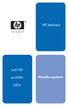 HP Jetdirect en3700 ew2400 P íručka správce 620n Příručka správce Tiskové servery HP Jetdirect Modely: 620n en3700 ew2400 2003-2014 Copyright Hewlett-Packard Development Company, L.P. 2014 Copyright Hewlett-Packard
HP Jetdirect en3700 ew2400 P íručka správce 620n Příručka správce Tiskové servery HP Jetdirect Modely: 620n en3700 ew2400 2003-2014 Copyright Hewlett-Packard Development Company, L.P. 2014 Copyright Hewlett-Packard
Příručka rychlého nastavení připojení sítě
 Xerox WorkCentre M118/M118i Příručka rychlého nastavení připojení sítě 701P42718 V této příručce naleznete následující pokyny: Procházení obrazovek na displeji na straně 2 Nastavení sítě pomocí DHCP na
Xerox WorkCentre M118/M118i Příručka rychlého nastavení připojení sítě 701P42718 V této příručce naleznete následující pokyny: Procházení obrazovek na displeji na straně 2 Nastavení sítě pomocí DHCP na
hp jetdirect 175x 310x 380x en3700 200m 250m 280m 610n 615n 620n 680n P íručka správce
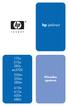 hp jetdirect 175x 310x 380x en3700 200m 250m 280m 610n 615n 620n 680n P íručka správce Příručka správce Tiskové servery HP Jetdirect Modely: 175x 200m 610n 310x 250m 615n 380x 280m 620n en3700 680n 2003-2004
hp jetdirect 175x 310x 380x en3700 200m 250m 280m 610n 615n 620n 680n P íručka správce Příručka správce Tiskové servery HP Jetdirect Modely: 175x 200m 610n 310x 250m 615n 380x 280m 620n en3700 680n 2003-2004
ŘADA LASERJET ENTERPRISE M4555 MFP. Průvodce instalací softwaru
 ŘADA LASERJET ENTERPRISE M4555 MFP Průvodce instalací softwaru Řada HP LaserJet Enterprise M4555 MFP Průvodce instalací softwaru Autorská práva a licence 2011 Copyright Hewlett-Packard Development Company,
ŘADA LASERJET ENTERPRISE M4555 MFP Průvodce instalací softwaru Řada HP LaserJet Enterprise M4555 MFP Průvodce instalací softwaru Autorská práva a licence 2011 Copyright Hewlett-Packard Development Company,
HP JetDirect Print Servers. Tiskové servery HP JetDirect. 600N/400N/500X/300X Příručka správce
 R HP JetDirect Print Servers Tiskové servery HP JetDirect 600N/400N/500X/300X Příručka správce Příručka správce Tiskové servery HP JetDirect (600N/400N/500X/300X) Copyright Hewlett-Packard Company 2000
R HP JetDirect Print Servers Tiskové servery HP JetDirect 600N/400N/500X/300X Příručka správce Příručka správce Tiskové servery HP JetDirect (600N/400N/500X/300X) Copyright Hewlett-Packard Company 2000
Příručka rychlého nastavení sítě
 Příručka rychlého nastavení sítě WorkCentre M123/M128 WorkCentre Pro 123/128 701P42078_CS 2004. Všechna práva vyhrazena. Uplatňovaná ochrana autorských práv se vztahuje na všechny formy a záležitosti spojené
Příručka rychlého nastavení sítě WorkCentre M123/M128 WorkCentre Pro 123/128 701P42078_CS 2004. Všechna práva vyhrazena. Uplatňovaná ochrana autorských práv se vztahuje na všechny formy a záležitosti spojené
Instalační příručka Command WorkStation 5.6 se sadou Fiery Extended Applications 4.2
 Instalační příručka Command WorkStation 5.6 se sadou Fiery Extended Applications 4.2 Sada Fiery Extended Applications Package (FEA) v4.2 obsahuje aplikace Fiery pro provádění úloh souvisejících se serverem
Instalační příručka Command WorkStation 5.6 se sadou Fiery Extended Applications 4.2 Sada Fiery Extended Applications Package (FEA) v4.2 obsahuje aplikace Fiery pro provádění úloh souvisejících se serverem
MODEM OPTIONS PRO TELEFON NOKIA 3650 ÚVODNÍ PŘÍRUČKA PROGRAMU
 ÚVODNÍ PŘÍRUČKA PROGRAMU MODEM OPTIONS PRO TELEFON NOKIA 3650 Copyright 2003 Nokia. Všechna práva vyhrazena 9355538 Issue 1 Vydaná elektronická příručka odpovídá "Podmínkám a ustanovením uživatelských
ÚVODNÍ PŘÍRUČKA PROGRAMU MODEM OPTIONS PRO TELEFON NOKIA 3650 Copyright 2003 Nokia. Všechna práva vyhrazena 9355538 Issue 1 Vydaná elektronická příručka odpovídá "Podmínkám a ustanovením uživatelských
Příručka nastavení funkcí snímání
 Příručka nastavení funkcí snímání WorkCentre M123/M128 WorkCentre Pro 123/128 701P42171_CS 2004. Všechna práva vyhrazena. Uplatňovaná ochrana autorských práv se vztahuje na všechny formy a záležitosti
Příručka nastavení funkcí snímání WorkCentre M123/M128 WorkCentre Pro 123/128 701P42171_CS 2004. Všechna práva vyhrazena. Uplatňovaná ochrana autorských práv se vztahuje na všechny formy a záležitosti
Tiskový server HP Jetdirect
 Tiskový server HP Jetdirect Příručka správce 300x 510x Příručka správce Tiskové servery HP Jetdirect (300X/510X) 2000-2014 Copyright Hewlett-Packard Development Company, L.P. Všechna práva vyhrazena.
Tiskový server HP Jetdirect Příručka správce 300x 510x Příručka správce Tiskové servery HP Jetdirect (300X/510X) 2000-2014 Copyright Hewlett-Packard Development Company, L.P. Všechna práva vyhrazena.
ÚVODNÍ PŘÍRUČKA PROGRAMU NOKIA MODEM OPTIONS. Copyright 2003 Nokia. Všechna práva vyhrazena 9356501 Issue 1
 ÚVODNÍ PŘÍRUČKA PROGRAMU NOKIA MODEM OPTIONS Copyright 2003 Nokia. Všechna práva vyhrazena 9356501 Issue 1 Obsah 1. ÚVOD...1 2. INSTALACE PROGRAMU NOKIA MODEM OPTIONS...1 3. PŘIPOJENÍ TELEFONU NOKIA 6600
ÚVODNÍ PŘÍRUČKA PROGRAMU NOKIA MODEM OPTIONS Copyright 2003 Nokia. Všechna práva vyhrazena 9356501 Issue 1 Obsah 1. ÚVOD...1 2. INSTALACE PROGRAMU NOKIA MODEM OPTIONS...1 3. PŘIPOJENÍ TELEFONU NOKIA 6600
HP JetDirect Print Servers. Tiskové servery HP JetDirect. Modely 600N (EIO), 500X, 300X a EX Plus Příručka pro rychlé seznámení
 HP JetDirect Print Servers Tiskové servery HP JetDirect Modely 600N (EIO), 500X, 300X a EX Plus Příručka pro rychlé seznámení Příručka pro rychlé seznámení Tiskové servery HP JetDirect Modely 600N (EIO),
HP JetDirect Print Servers Tiskové servery HP JetDirect Modely 600N (EIO), 500X, 300X a EX Plus Příručka pro rychlé seznámení Příručka pro rychlé seznámení Tiskové servery HP JetDirect Modely 600N (EIO),
DP-G321AirPlus TM G bezdrátový víceportový tiskový server. Napájecí adaptér 5 V ss, 2.5 A
 Toto zařízení lze nakonfigurovat pomocí libovolného aktuálního webového prohlížeče, např. Internet Explorer 6 nebo Netscape Navigator 7.0 Než začnete AirPlus G 802.11g/2.4 GHz bezdrátový víceportový tiskový
Toto zařízení lze nakonfigurovat pomocí libovolného aktuálního webového prohlížeče, např. Internet Explorer 6 nebo Netscape Navigator 7.0 Než začnete AirPlus G 802.11g/2.4 GHz bezdrátový víceportový tiskový
s anténou a podstavcem CD-ROM obsahující návod a informace o záruce Ethernetový kabel (CAT5 UTP nekřížený) ADSL kabel (standardní telefonní kabel)
 ČESKY Toto zařízení lze nastavit pomocí libovolného aktuálního webového prohlížeče, např. Internet Explorer 6 nebo Netscape Navigator 6.2.3. DSL-G664T Bezdrátový ADSL směrovač Než začnete 1. Pokud jste
ČESKY Toto zařízení lze nastavit pomocí libovolného aktuálního webového prohlížeče, např. Internet Explorer 6 nebo Netscape Navigator 6.2.3. DSL-G664T Bezdrátový ADSL směrovač Než začnete 1. Pokud jste
Implementovaný webový server HP LaserJet M9040/M9050 MFP Uživatelská příručka
 Implementovaný webový server HP LaserJet M9040/M9050 MFP Uživatelská příručka Implementovaný webový server HP LaserJet M9040/M9050 MFP Uživatelská příručka Autorská práva a záruka 2007 Copyright Hewlett-Packard
Implementovaný webový server HP LaserJet M9040/M9050 MFP Uživatelská příručka Implementovaný webový server HP LaserJet M9040/M9050 MFP Uživatelská příručka Autorská práva a záruka 2007 Copyright Hewlett-Packard
Motorola Phone Tools. Začínáme
 Motorola Phone Tools Začínáme Obsah Minimální požadavky... 2 Před instalací aplikace Motorola Phone Tools... 3 Instalace aplikace Motorola Phone Tools... 4 Instalace a konfigurace mobilního zařízení...
Motorola Phone Tools Začínáme Obsah Minimální požadavky... 2 Před instalací aplikace Motorola Phone Tools... 3 Instalace aplikace Motorola Phone Tools... 4 Instalace a konfigurace mobilního zařízení...
Provozní pokyny Průvodce Mopria
 Provozní pokyny Průvodce Mopria Pro bezpečné a správné použití si před použitím tohoto zařízení přečtěte "Bezpečnostní informace". OBSAH Úvod... 2 Význam symbolů... 2 Vyloučení odpovědnosti... 2 Přípravy...
Provozní pokyny Průvodce Mopria Pro bezpečné a správné použití si před použitím tohoto zařízení přečtěte "Bezpečnostní informace". OBSAH Úvod... 2 Význam symbolů... 2 Vyloučení odpovědnosti... 2 Přípravy...
Nápověda pro možnosti Fiery 1.3 (klient)
 2015 Electronics For Imaging. Informace obsažené v této publikaci jsou zahrnuty v Právním upozornění pro tento produkt. 5. února 2015 Obsah 3 Obsah...5 Aktivace možnosti Fiery...6 Automatická aktivace
2015 Electronics For Imaging. Informace obsažené v této publikaci jsou zahrnuty v Právním upozornění pro tento produkt. 5. února 2015 Obsah 3 Obsah...5 Aktivace možnosti Fiery...6 Automatická aktivace
Návod k nastavení uvolnění tisku
 Návod k nastavení uvolnění tisku OBSAH O TOMTO NÁVODU.................................................................................... 2 FUNKCE UVOLNĚNÍ TISKU.............................................................................
Návod k nastavení uvolnění tisku OBSAH O TOMTO NÁVODU.................................................................................... 2 FUNKCE UVOLNĚNÍ TISKU.............................................................................
Instalační příručka pro Windows Vista
 Instalační příručka pro Windows Vista Než je možno tiskárnu použít, musíte připravit hardware a instalovat ovladač. Ve Stručném návodu k obsluze a v této Instalační příručka pro Windows Vista naleznete
Instalační příručka pro Windows Vista Než je možno tiskárnu použít, musíte připravit hardware a instalovat ovladač. Ve Stručném návodu k obsluze a v této Instalační příručka pro Windows Vista naleznete
PŘÍRUČKA SÍŤOVÝCH APLIKACÍ
 PŘÍRUČKA SÍŤOVÝCH APLIKACÍ Uložení protokolu tisku na síť Verze 0 CZE Definice poznámek V celé Příručce uživatele používáme následující ikony: Poznámky uvádějí, jak reagovat na situaci, která může nastat,
PŘÍRUČKA SÍŤOVÝCH APLIKACÍ Uložení protokolu tisku na síť Verze 0 CZE Definice poznámek V celé Příručce uživatele používáme následující ikony: Poznámky uvádějí, jak reagovat na situaci, která může nastat,
STRUČNÁ PŘÍRUČKA. Instalace ovladačů Nokia Connectivity Cable Drivers
 STRUČNÁ PŘÍRUČKA Instalace ovladačů Nokia Connectivity Cable Drivers Obsah 1. Úvod...1 2. Nutné podmínky...1 3. Instalace Ovladačů Nokia Connectivity Cable Drivers...2 3.1 Před začátkem instalace...2 3.2
STRUČNÁ PŘÍRUČKA Instalace ovladačů Nokia Connectivity Cable Drivers Obsah 1. Úvod...1 2. Nutné podmínky...1 3. Instalace Ovladačů Nokia Connectivity Cable Drivers...2 3.1 Před začátkem instalace...2 3.2
Provozní pokyny Softwarová příručka
 Provozní pokyny Softwarová příručka Nejprve si přečtěte Příručky pro tuto tiskárnu...12 Popis uvedeného modelu...13 Jak číst tuto příručku...14 Symboly...14 Používání kláves...15 Příprava pro tisk Rychlá
Provozní pokyny Softwarová příručka Nejprve si přečtěte Příručky pro tuto tiskárnu...12 Popis uvedeného modelu...13 Jak číst tuto příručku...14 Symboly...14 Používání kláves...15 Příprava pro tisk Rychlá
STRUČNÁ PŘÍRUČKA. Instalace ovladačů Nokia Connectivity Cable Drivers
 STRUČNÁ PŘÍRUČKA Instalace ovladačů Nokia Connectivity Cable Drivers Obsah 1. Úvod...1 2. Nutné podmínky...1 3. Instalace Ovladačů Nokia Connectivity Cable Drivers...2 3.1 Před začátkem instalace...2 3.2
STRUČNÁ PŘÍRUČKA Instalace ovladačů Nokia Connectivity Cable Drivers Obsah 1. Úvod...1 2. Nutné podmínky...1 3. Instalace Ovladačů Nokia Connectivity Cable Drivers...2 3.1 Před začátkem instalace...2 3.2
Tiskové servery HP Jetdirect Příručka správce (Firmware V.38)
 Tiskové servery HP Jetdirect Příručka správce (Firmware V.38) 2008 Copyright Hewlett-Packard Development Company, L.P. Reprodukce, úpravy nebo překlad jsou bez předchozího písemného souhlasu zakázány kromě
Tiskové servery HP Jetdirect Příručka správce (Firmware V.38) 2008 Copyright Hewlett-Packard Development Company, L.P. Reprodukce, úpravy nebo překlad jsou bez předchozího písemného souhlasu zakázány kromě
DŮLEŽITÉ INFORMACE, PROSÍM ČTĚTE!
 DŮLEŽITÉ INFORMACE, PROSÍM ČTĚTE! Tento dodatek k uživatelské příručce obsahuje postup nastavení USB portu pro ADSL modem CellPipe 22A-BX-CZ Verze 1.0 01/2004 Úvod Vážený zákazníku, tento text popisuje
DŮLEŽITÉ INFORMACE, PROSÍM ČTĚTE! Tento dodatek k uživatelské příručce obsahuje postup nastavení USB portu pro ADSL modem CellPipe 22A-BX-CZ Verze 1.0 01/2004 Úvod Vážený zákazníku, tento text popisuje
NPS-520 Multifunkční tiskový server
 Multifunkční tiskový server Příručka k rychlé instalaci Verze 1.00 Listopad 2006 Obsah Úvodní informace... 1 1 Hardwarová instalace... 2 1.1 LED kontrolky... 2 2 Utilita ZyXEL... 3 2.1 Instalace (prostředí
Multifunkční tiskový server Příručka k rychlé instalaci Verze 1.00 Listopad 2006 Obsah Úvodní informace... 1 1 Hardwarová instalace... 2 1.1 LED kontrolky... 2 2 Utilita ZyXEL... 3 2.1 Instalace (prostředí
Connection Manager - Uživatelská příručka
 Connection Manager - Uživatelská příručka 1.0. vydání 2 Obsah Aplikace Správce připojení 3 Začínáme 3 Spuštění Správce připojení 3 Zobrazení stavu aktuálního připojení 3 Připojení k internetu 3 Připojení
Connection Manager - Uživatelská příručka 1.0. vydání 2 Obsah Aplikace Správce připojení 3 Začínáme 3 Spuštění Správce připojení 3 Zobrazení stavu aktuálního připojení 3 Připojení k internetu 3 Připojení
Aktualizace softwaru Uživatelská příručka
 Aktualizace softwaru Uživatelská příručka Copyright 2008 Hewlett-Packard Development Company, L.P. Windows je ochranná známka Microsoft Corporation registrovaná v USA. Informace uvedené v této příručce
Aktualizace softwaru Uživatelská příručka Copyright 2008 Hewlett-Packard Development Company, L.P. Windows je ochranná známka Microsoft Corporation registrovaná v USA. Informace uvedené v této příručce
Průvodce instalací softwaru
 Průvodce instalací softwaru Tato příručka vysvětluje, jak nainstalovat software přes USB nebo síťové připojení. Síťové připojení není k dispozici pro modely SP 200/200S/203S/203SF/204SF. Postup instalace
Průvodce instalací softwaru Tato příručka vysvětluje, jak nainstalovat software přes USB nebo síťové připojení. Síťové připojení není k dispozici pro modely SP 200/200S/203S/203SF/204SF. Postup instalace
DWL-G122 AirPlus G TM Vysokorychlostní 802.11g USB bezdrátový adaptér
 Tento výrobek pracuje s následujícími operačními systémy: Windows XP, Windows 2000, Windows Me, Windows 98SE DWL-G122 AirPlus G TM Vysokorychlostní 802.11g USB bezdrátový adaptér Než začnete Musíte mít
Tento výrobek pracuje s následujícími operačními systémy: Windows XP, Windows 2000, Windows Me, Windows 98SE DWL-G122 AirPlus G TM Vysokorychlostní 802.11g USB bezdrátový adaptér Než začnete Musíte mít
BRICSCAD V15. Licencování
 BRICSCAD V15 Licencování Protea spol. s r.o. Makovského 1339/16 236 00 Praha 6 - Řepy tel.: 235 316 232, 235 316 237 fax: 235 316 038 e-mail: obchod@protea.cz web: www.protea.cz Copyright Protea spol.
BRICSCAD V15 Licencování Protea spol. s r.o. Makovského 1339/16 236 00 Praha 6 - Řepy tel.: 235 316 232, 235 316 237 fax: 235 316 038 e-mail: obchod@protea.cz web: www.protea.cz Copyright Protea spol.
Instalace. Bezdrátový přístupový bod NETGEAR 802.11ac WAC120. Obsah balení. NETGEAR, Inc. 350 East Plumeria Drive San Jose, CA 95134 USA.
 Ochranné známky NETGEAR, logo NETGEAR a Connect with Innovation jsou obchodní známky nebo registrované obchodní známky společnosti NETGEAR, Inc. v USA a jiných zemích. Informace zde uvedené podléhají změnám
Ochranné známky NETGEAR, logo NETGEAR a Connect with Innovation jsou obchodní známky nebo registrované obchodní známky společnosti NETGEAR, Inc. v USA a jiných zemích. Informace zde uvedené podléhají změnám
Aktualizace softwaru Uživatelská příručka
 Aktualizace softwaru Uživatelská příručka Copyright 2007 Hewlett-Packard Development Company, L.P. Windows je ochranná známka Microsoft Corporation registrovaná v USA. Informace uvedené v této příručce
Aktualizace softwaru Uživatelská příručka Copyright 2007 Hewlett-Packard Development Company, L.P. Windows je ochranná známka Microsoft Corporation registrovaná v USA. Informace uvedené v této příručce
příklad. 2. Informace o technické podpoře jsou na poslední straně.
 Poznámka 1. Model produktu zobrazený v této příručce je Archer C7 a slouží jako příklad. 2. Informace o technické podpoře jsou na poslední straně. Připojení hardwaru Vypněte váš modem (jestliže má záložní
Poznámka 1. Model produktu zobrazený v této příručce je Archer C7 a slouží jako příklad. 2. Informace o technické podpoře jsou na poslední straně. Připojení hardwaru Vypněte váš modem (jestliže má záložní
HP OfficeJet 200 Mobile Printer series. Instalační příručka Bluetooth
 HP OfficeJet 200 Mobile Printer series Instalační příručka Bluetooth Informace o autorských právech Copyright 2017 HP Development Company, L.P 1. vydání, 4/2017 Upozornění společnosti HP Informace obsažené
HP OfficeJet 200 Mobile Printer series Instalační příručka Bluetooth Informace o autorských právech Copyright 2017 HP Development Company, L.P 1. vydání, 4/2017 Upozornění společnosti HP Informace obsažené
Jak používat program P-touch Transfer Manager
 Jak používat program P-touch Transfer Manager Verze 0 CZE Úvod Důležité upozornění Obsah tohoto dokumentu a technické parametry příslušného výrobku podléhají změnám bez předchozího upozornění. Společnost
Jak používat program P-touch Transfer Manager Verze 0 CZE Úvod Důležité upozornění Obsah tohoto dokumentu a technické parametry příslušného výrobku podléhají změnám bez předchozího upozornění. Společnost
Messenger. Novell 1.0 UMÍSTĚNÍ DOKUMENTACE K PROGRAMU NOVELL MESSENGER. www.novell.com STRUČ NÁ ÚVODNÍ PŘ ÍRUČ KA
 Novell Messenger 1.0 STRUČ NÁ ÚVODNÍ PŘ ÍRUČ KA www.novell.com Novell Messenger je produkt, který nezávisle na platformě slouží k rychlému zasílání zpráv v podnicích pomocí adresáře Novell e-directory
Novell Messenger 1.0 STRUČ NÁ ÚVODNÍ PŘ ÍRUČ KA www.novell.com Novell Messenger je produkt, který nezávisle na platformě slouží k rychlému zasílání zpráv v podnicích pomocí adresáře Novell e-directory
Pro bezpečné a správné používání si před použitím zařízení přečtěte bezpečnostní pokyny v "Referenční příručce pro kopírování".
 Pro bezpečné a správné používání si před použitím zařízení přečtěte bezpečnostní pokyny v "Referenční příručce pro kopírování". Průvodce sítí Úvod Tato příručka obsahuje podrobné pokyny k provozu a poznámky
Pro bezpečné a správné používání si před použitím zařízení přečtěte bezpečnostní pokyny v "Referenční příručce pro kopírování". Průvodce sítí Úvod Tato příručka obsahuje podrobné pokyny k provozu a poznámky
DWL-G122 bezdrátový USB adaptér. Pokud některá z výše uvedených položek chybí, kontaktujte prodejce.
 Tento výrobek pracuje s následujícími operačními systémy: Windows XP, Windows 2000, Windows Me, Windows 98SE DWL-G122 AirPlus G TM Vysokorychlostní 802.11g USB bezdrátový adaptér Než začnete Musíte mít
Tento výrobek pracuje s následujícími operačními systémy: Windows XP, Windows 2000, Windows Me, Windows 98SE DWL-G122 AirPlus G TM Vysokorychlostní 802.11g USB bezdrátový adaptér Než začnete Musíte mít
9. Sítě MS Windows. Distribuce Windows. Obchodní označení. Jednoduchý OS pro osobní počítače, pouze FAT, základní podpora peer to peer sítí,
 9. Sítě MS Windows MS Windows existoval ve 2 vývojových větvích 9x a NT, tyto později byly sloučeny. V současnosti existují aktuální verze Windows XP a Windows 2003 Server. (Očekává se vydání Windows Vista)
9. Sítě MS Windows MS Windows existoval ve 2 vývojových větvích 9x a NT, tyto později byly sloučeny. V současnosti existují aktuální verze Windows XP a Windows 2003 Server. (Očekává se vydání Windows Vista)
Stručná instalační příručka SUSE Linux Enterprise Server 11
 Stručná instalační příručka SUSE Linux Enterprise Server 11 RYCHLÝ ÚVODNÍ LIST NOVELL Při instalaci nové verze systému SUSE Linux Enterprise 11 postupujte podle následujících pokynů. Tento dokument obsahuje
Stručná instalační příručka SUSE Linux Enterprise Server 11 RYCHLÝ ÚVODNÍ LIST NOVELL Při instalaci nové verze systému SUSE Linux Enterprise 11 postupujte podle následujících pokynů. Tento dokument obsahuje
ZÁKLADNÍ UŽIVATELSKÝ MANUÁL PRO SÍŤOVÉ FAXOVÁNÍ
 ZÁKLADNÍ UŽIVATELSKÝ MANUÁL PRO SÍŤOVÉ FAXOVÁNÍ 1 2 Obsah 1 Instalování software 4 Instalace Network Fax Drivers 2 Odesílání faxu 5 Odesílání ze stroje Síťové odesílání Základní odesílací funkce Základní
ZÁKLADNÍ UŽIVATELSKÝ MANUÁL PRO SÍŤOVÉ FAXOVÁNÍ 1 2 Obsah 1 Instalování software 4 Instalace Network Fax Drivers 2 Odesílání faxu 5 Odesílání ze stroje Síťové odesílání Základní odesílací funkce Základní
Správa licencí pro možnosti Fiery v klientském počítači
 Správa licencí pro možnosti Fiery v klientském počítači Chcete-li využít možnost Fiery, která je nainstalována v klientském počítači, musíte aktivovat její licenci. Možnost Fiery vyžaduje jedinečný aktivační
Správa licencí pro možnosti Fiery v klientském počítači Chcete-li využít možnost Fiery, která je nainstalována v klientském počítači, musíte aktivovat její licenci. Možnost Fiery vyžaduje jedinečný aktivační
Nintex Workflow 2007 je nutné instalovat na Microsoft Windows Server 2003 nebo 2008.
 Systémové požadavky Operační systém Nintex Workflow 2007 je nutné instalovat na Microsoft Windows Server 2003 nebo 2008. Prohlížeč Microsoft Internet Explorer 6.x, doporučujeme ale Microsoft Internet Explorer
Systémové požadavky Operační systém Nintex Workflow 2007 je nutné instalovat na Microsoft Windows Server 2003 nebo 2008. Prohlížeč Microsoft Internet Explorer 6.x, doporučujeme ale Microsoft Internet Explorer
Zahájit skenování ze skla tiskárny nebo z automatického podavače dokumentů (ADF). Přistupovat k souborům se skeny uloženým v poštovní schránce.
 Fiery Remote Scan Program Fiery Remote Scan umožňuje spravovat skenování na serveru Fiery server a na tiskárně ze vzdáleného počítače. Prostřednictvím programu Fiery Remote Scan můžete provádět tyto akce:
Fiery Remote Scan Program Fiery Remote Scan umožňuje spravovat skenování na serveru Fiery server a na tiskárně ze vzdáleného počítače. Prostřednictvím programu Fiery Remote Scan můžete provádět tyto akce:
Průvodce nastavením Wi-Fi
 Průvodce nastavením Wi-Fi Připojení tiskárny prostřednictvím Wi-Fi Připojení k počítači pomocí Wi-Fi routeru Přímé připojení k počítači Připojení k chytrému zařízení pomocí Wi-Fi routeru Přímé připojení
Průvodce nastavením Wi-Fi Připojení tiskárny prostřednictvím Wi-Fi Připojení k počítači pomocí Wi-Fi routeru Přímé připojení k počítači Připojení k chytrému zařízení pomocí Wi-Fi routeru Přímé připojení
Aktualizace softwaru Uživatelská příručka
 Aktualizace softwaru Uživatelská příručka Copyright 2008, 2009 Hewlett-Packard Development Company, L.P. Windows je registrovaná ochranná známka společnosti Microsoft Corporation v USA. Informace uvedené
Aktualizace softwaru Uživatelská příručka Copyright 2008, 2009 Hewlett-Packard Development Company, L.P. Windows je registrovaná ochranná známka společnosti Microsoft Corporation v USA. Informace uvedené
2014 Electronics For Imaging. Informace obsažené v této publikaci jsou zahrnuty v Právním upozornění pro tento produkt.
 2014 Electronics For Imaging. Informace obsažené v této publikaci jsou zahrnuty v Právním upozornění pro tento produkt. 23 června 2014 Obsah 3 Obsah...5 Přístup k programu...5 Poštovní schránky...5 Připojování
2014 Electronics For Imaging. Informace obsažené v této publikaci jsou zahrnuty v Právním upozornění pro tento produkt. 23 června 2014 Obsah 3 Obsah...5 Přístup k programu...5 Poštovní schránky...5 Připojování
Správa a tisk Uživatelská příručka
 Správa a tisk Uživatelská příručka Copyright 2008, 2009 Hewlett-Packard Development Company, L.P. Intel a Centrino jsou ochranné známky nebo registrované ochranné známky společnosti Intel Corporation nebo
Správa a tisk Uživatelská příručka Copyright 2008, 2009 Hewlett-Packard Development Company, L.P. Intel a Centrino jsou ochranné známky nebo registrované ochranné známky společnosti Intel Corporation nebo
Příručka Univerzálního tiskového ovladače
 Příručka Univerzálního tiskového ovladače Brother Universal Printer Driver (BR-Script3) Brother Mono Universal Printer Driver (PCL) Brother Universal Printer Driver (Inkjet) Verze B CZE 1 Souhrn 1 Brother
Příručka Univerzálního tiskového ovladače Brother Universal Printer Driver (BR-Script3) Brother Mono Universal Printer Driver (PCL) Brother Universal Printer Driver (Inkjet) Verze B CZE 1 Souhrn 1 Brother
Tiskové servery HPJetdirect
 Tiskové servery HPJetdirect Příručka správce (Firmware V.36) 2007 Copyright Hewlett-Packard Development Company, L.P. Reprodukce, úpravy nebo překlad jsou bez předchozího písemného souhlasu zakázány kromě
Tiskové servery HPJetdirect Příručka správce (Firmware V.36) 2007 Copyright Hewlett-Packard Development Company, L.P. Reprodukce, úpravy nebo překlad jsou bez předchozího písemného souhlasu zakázány kromě
Aktualizace softwaru Uživatelská příručka
 Aktualizace softwaru Uživatelská příručka Copyright 2009 Hewlett-Packard Development Company, L.P. Windows je ochranná známka Microsoft Corporation registrovaná v USA. Informace uvedené v této příručce
Aktualizace softwaru Uživatelská příručka Copyright 2009 Hewlett-Packard Development Company, L.P. Windows je ochranná známka Microsoft Corporation registrovaná v USA. Informace uvedené v této příručce
ešení pro správu klientských počítač a mobilní tisk Číslo dokumentu:
 ešení pro správu klientských počítač a mobilní tisk Číslo dokumentu: 410173-221 Leden 2006 Obsah 1 ešení pro správu klientských počítač Konfigurace a nasazení....................... 1 2 Správa a aktualizace
ešení pro správu klientských počítač a mobilní tisk Číslo dokumentu: 410173-221 Leden 2006 Obsah 1 ešení pro správu klientských počítač Konfigurace a nasazení....................... 1 2 Správa a aktualizace
Nápověda pro možnosti Fiery 1.3 (server)
 2015 Electronics For Imaging. Informace obsažené v této publikaci jsou zahrnuty v Právním upozornění pro tento produkt. 5. února 2015 Obsah 3 Obsah...5 Aktivace možnosti Fiery...5 Automatická aktivace
2015 Electronics For Imaging. Informace obsažené v této publikaci jsou zahrnuty v Právním upozornění pro tento produkt. 5. února 2015 Obsah 3 Obsah...5 Aktivace možnosti Fiery...5 Automatická aktivace
Externí zařízení. Uživatelská příručka
 Externí zařízení Uživatelská příručka Copyright 2007 Hewlett-Packard Development Company, L.P. Windows je v USA registrovaná ochranná známka společnosti Microsoft Corporation. Informace obsažené v tomto
Externí zařízení Uživatelská příručka Copyright 2007 Hewlett-Packard Development Company, L.P. Windows je v USA registrovaná ochranná známka společnosti Microsoft Corporation. Informace obsažené v tomto
Provozní pokyny Softwarová příručka
 Provozní pokyny Softwarová příručka Nejprve si přečtěte Příručky pro tuto tiskárnu...11 Popis Uvedený model...12 Jak číst tento manuál...13 Symboly...13 Příprava pro tisk Rychlá instalace...16 Potvrzení
Provozní pokyny Softwarová příručka Nejprve si přečtěte Příručky pro tuto tiskárnu...11 Popis Uvedený model...12 Jak číst tento manuál...13 Symboly...13 Příprava pro tisk Rychlá instalace...16 Potvrzení
Send Driver. Příručka správce
 Send Driver Příručka správce Leden 2013 www.lexmark.com Přehled 2 Přehled Pomocí aplikace Send Driver lze snadno získat ovladač tiskárny pro určitý model. Aplikace vám zašle e-mail s pokyny k instalaci
Send Driver Příručka správce Leden 2013 www.lexmark.com Přehled 2 Přehled Pomocí aplikace Send Driver lze snadno získat ovladač tiskárny pro určitý model. Aplikace vám zašle e-mail s pokyny k instalaci
INSTALACE SOFTWARE DIGITÁLNÍ MULTIFUNKČNÍ SYSTÉM ÚVOD O SOFTWARE. Vnitřní obálka
 INSTALACE SOFTWARE DIGITÁLNÍ MULTIFUNKČNÍ SYSTÉM ÚVOD O SOFTWARE... PŘED INSTALACÍ INSTALACE SOFTWARU PŘIPOJENÍ K POČÍTAČI NASTAVENÍ OVLADAČE PRO TISKÁRNU JAK POUŽÍVAT ONLINE MANUÁL ŘEŠENÍ PROBLÉMŮ Strana
INSTALACE SOFTWARE DIGITÁLNÍ MULTIFUNKČNÍ SYSTÉM ÚVOD O SOFTWARE... PŘED INSTALACÍ INSTALACE SOFTWARU PŘIPOJENÍ K POČÍTAČI NASTAVENÍ OVLADAČE PRO TISKÁRNU JAK POUŽÍVAT ONLINE MANUÁL ŘEŠENÍ PROBLÉMŮ Strana
TRUST 100MB SPEEDSHARE PCI CARD
 1 Úvod Blahopřejeme vám k zakoupení karty Trust 100MB Speedshare PCI. Karta Trust 100MB Speedshare PCI vám umožňuje připojení vašeho počítače k místní síti (LAN) nebo širokopásmové připojení k internetu.
1 Úvod Blahopřejeme vám k zakoupení karty Trust 100MB Speedshare PCI. Karta Trust 100MB Speedshare PCI vám umožňuje připojení vašeho počítače k místní síti (LAN) nebo širokopásmové připojení k internetu.
Ovládací panel. Barevná multifunkční tiskárna Xerox WorkCentre 6655 Technologie Xerox ConnectKey 2.0
 Ovládací panel Služby dostupné na vaší sestavě tiskárny se mohou lišit. Podrobnosti týkající se služeb a nastavení najdete v uživatelské příručce. 4 5 Dotyková obrazovka Nabídky 6 8 Alfanumerická klávesnice
Ovládací panel Služby dostupné na vaší sestavě tiskárny se mohou lišit. Podrobnosti týkající se služeb a nastavení najdete v uživatelské příručce. 4 5 Dotyková obrazovka Nabídky 6 8 Alfanumerická klávesnice
Aktualizace softwaru Uživatelská příručka
 Aktualizace softwaru Uživatelská příručka Copyright 2009 Hewlett-Packard Development Company, L.P. Windows a Windows Vista jsou v USA registrované ochranné známky společnosti Microsoft Corporation. Důležité
Aktualizace softwaru Uživatelská příručka Copyright 2009 Hewlett-Packard Development Company, L.P. Windows a Windows Vista jsou v USA registrované ochranné známky společnosti Microsoft Corporation. Důležité
HP-2000E UŽIVATELSKÝ MANUÁL
 HP-2000E UŽIVATELSKÝ MANUÁL Strana 1 / 7 Úvod AirLive konfigurační utilita pro OS Windows umožňuje uživatelům identifikovat HomePlug zařízení (HP1000E Sérii & HP2000E Sérii) v elektrické síti. Dále zobrazuje
HP-2000E UŽIVATELSKÝ MANUÁL Strana 1 / 7 Úvod AirLive konfigurační utilita pro OS Windows umožňuje uživatelům identifikovat HomePlug zařízení (HP1000E Sérii & HP2000E Sérii) v elektrické síti. Dále zobrazuje
T-Mobile Internet. Manager. pro Mac OS X NÁVOD PRO UŽIVATELE
 T-Mobile Internet Manager pro Mac OS X NÁVOD PRO UŽIVATELE Obsah 03 Úvod 04 Podporovaná zařízení 04 Požadavky na HW a SW 05 Instalace SW a nastavení přístupu 05 Hlavní okno 06 SMS 06 Nastavení 07 Přidání
T-Mobile Internet Manager pro Mac OS X NÁVOD PRO UŽIVATELE Obsah 03 Úvod 04 Podporovaná zařízení 04 Požadavky na HW a SW 05 Instalace SW a nastavení přístupu 05 Hlavní okno 06 SMS 06 Nastavení 07 Přidání
Požadavky pro konfiguraci internetového připojení
 Požadavky pro konfiguraci internetového připojení Abyste mohli připojit přístupový bod k AP Manageru, musí být v položce TCP/IP vašeho počítače nastaveny následující parametry : Statická IP adresa: 192.168.1.x
Požadavky pro konfiguraci internetového připojení Abyste mohli připojit přístupový bod k AP Manageru, musí být v položce TCP/IP vašeho počítače nastaveny následující parametry : Statická IP adresa: 192.168.1.x
Správa a tisk Uživatelská příručka
 Správa a tisk Uživatelská příručka Copyright 2007 Hewlett-Packard Development Company, L.P. Windows je ochranná známka Microsoft Corporation registrovaná v USA. Intel a Centrino jsou registrované ochranné
Správa a tisk Uživatelská příručka Copyright 2007 Hewlett-Packard Development Company, L.P. Windows je ochranná známka Microsoft Corporation registrovaná v USA. Intel a Centrino jsou registrované ochranné
Průvodce instalací software
 Průvodce instalací software Tato příručka vysvětluje, jak nainstalovat software přes USB nebo síťové připojení. Síťové připojení není k dispozici pro modely SP 200/200S/203S/203SF/204SF. Chcete-li ručně
Průvodce instalací software Tato příručka vysvětluje, jak nainstalovat software přes USB nebo síťové připojení. Síťové připojení není k dispozici pro modely SP 200/200S/203S/203SF/204SF. Chcete-li ručně
Řešení pro správu klientů a mobilní tisk
 Řešení pro správu klientů a mobilní tisk Uživatelská příručka Copyright 2006 Hewlett-Packard Development Company, L.P. Microsoft a Windows jsou registrované ochranné známky společnosti Microsoft Corporation
Řešení pro správu klientů a mobilní tisk Uživatelská příručka Copyright 2006 Hewlett-Packard Development Company, L.P. Microsoft a Windows jsou registrované ochranné známky společnosti Microsoft Corporation
Balení obsahuje: Bezdrátový-G VPN Router s zesilovačem dosahu Instalační CD-ROM Uživatelskou příručku na CD-ROMu Síťová kabel Síťový napájecí adapter
 Balení obsahuje: Bezdrátový-G VPN Router s zesilovačem dosahu Instalační CD-ROM Uživatelskou příručku na CD-ROMu Síťová kabel Síťový napájecí adapter Rychlý průvodce instalací Registrační kartu Jsou dva
Balení obsahuje: Bezdrátový-G VPN Router s zesilovačem dosahu Instalační CD-ROM Uživatelskou příručku na CD-ROMu Síťová kabel Síťový napájecí adapter Rychlý průvodce instalací Registrační kartu Jsou dva
Nástroj Setup. Uživatelská příručka
 Nástroj Setup Uživatelská příručka Copyright 2007 Hewlett-Packard Development Company, L.P. Windows je registrovaná ochranná známka Microsoft Corporation v USA. Informace uvedené v této příručce se mohou
Nástroj Setup Uživatelská příručka Copyright 2007 Hewlett-Packard Development Company, L.P. Windows je registrovaná ochranná známka Microsoft Corporation v USA. Informace uvedené v této příručce se mohou
MODEL MX-NB11 SÍŤOVÝ MODUL NÁVOD K OBSLUZE
 MODEL MX-NB SÍŤOVÝ MODUL NÁVOD K OBSLUZE ÚVODEM Volitelný sít ový modul (MX-NB) umožňuje používat stroj jako sít ovou tiskárnu a jako sít ový skener. Tento návod používá pro digitální multifunkční systém
MODEL MX-NB SÍŤOVÝ MODUL NÁVOD K OBSLUZE ÚVODEM Volitelný sít ový modul (MX-NB) umožňuje používat stroj jako sít ovou tiskárnu a jako sít ový skener. Tento návod používá pro digitální multifunkční systém
Pro zákazníky používající systém Windows pro sít ové připojení
 Pro zákazníky používající systém Windows pro sít ové připojení Pokud používáte odlišný operační systém nebo architekturu serveru a klienta, připojení nemusí pracovat správně pokud použijete postupy popsané
Pro zákazníky používající systém Windows pro sít ové připojení Pokud používáte odlišný operační systém nebo architekturu serveru a klienta, připojení nemusí pracovat správně pokud použijete postupy popsané
Quick Installation Guide
 Wireless / Fast Ethernet Print Server Series Quick Installation Guide Version 2.1 Multi-Languages Content Table English......02 Nederlands...16 Deutsch.... 30 Français... 44 Polski... 59 Italiano...73
Wireless / Fast Ethernet Print Server Series Quick Installation Guide Version 2.1 Multi-Languages Content Table English......02 Nederlands...16 Deutsch.... 30 Français... 44 Polski... 59 Italiano...73
Instalace hardwaru. 3. Připojte tiskový a úložný server TL-PS310U ke směrovači nebo přepínači/rozbočovači pomocí ethernetového kabelu.
 Instalace hardwaru Dříve než začnete, připravte si tato zařízení Počítač s operačním systémem Windows 2000/XP/Vista/7 s instalačním CD diskem k tiskovému serveru USB zařízení s USB portem Instalace hardwaru
Instalace hardwaru Dříve než začnete, připravte si tato zařízení Počítač s operačním systémem Windows 2000/XP/Vista/7 s instalačním CD diskem k tiskovému serveru USB zařízení s USB portem Instalace hardwaru
Příručka Google Cloud Print
 Příručka Google Cloud Print Verze 0 CZE Definice poznámek V celé příručce uživatele je použit následující styl poznámek: Poznámky uvádějí, jak reagovat na situaci, která může nastat, nebo poskytují tipy,
Příručka Google Cloud Print Verze 0 CZE Definice poznámek V celé příručce uživatele je použit následující styl poznámek: Poznámky uvádějí, jak reagovat na situaci, která může nastat, nebo poskytují tipy,
T-Mobile Internet. Manager. pro Windows NÁVOD PRO UŽIVATELE
 T-Mobile Internet Manager pro Windows NÁVOD PRO UŽIVATELE Obsah 03 Úvod 04 Požadavky na hardware a software 04 Připojení zařízení k počítači 05 Uživatelské rozhraní 05 Výběr sítě 06 Připojení k internetu
T-Mobile Internet Manager pro Windows NÁVOD PRO UŽIVATELE Obsah 03 Úvod 04 Požadavky na hardware a software 04 Připojení zařízení k počítači 05 Uživatelské rozhraní 05 Výběr sítě 06 Připojení k internetu
Funkce verze Premium
 Funkce verze Premium Obsah Sdílení USB zařízen v síti...3 Sdílení USB tiskárny...5 Zálohování počítačů Mac pomocí nástroje Time Machine...6 Aplikace NETGEAR genie...8 2 Sdílení USB zařízen v síti Aplikace
Funkce verze Premium Obsah Sdílení USB zařízen v síti...3 Sdílení USB tiskárny...5 Zálohování počítačů Mac pomocí nástroje Time Machine...6 Aplikace NETGEAR genie...8 2 Sdílení USB zařízen v síti Aplikace
Začínáme s programem QuarkXPress 10.1
 Začínáme s programem QuarkXPress 10.1 OBSAH Obsah Doplňková dokumentace...3 Požadavky na systém...4 Požadavky na systém: Mac OS X...4 Požadavky na systém: Windows...4 Instalování: Mac OS...5 Přidávání
Začínáme s programem QuarkXPress 10.1 OBSAH Obsah Doplňková dokumentace...3 Požadavky na systém...4 Požadavky na systém: Mac OS X...4 Požadavky na systém: Windows...4 Instalování: Mac OS...5 Přidávání
Inteligentní WiFi router R6200v2 Instalační příručka
 Ochranné známky NETGEAR, logo NETGEAR a Connect with Innovation jsou ochranné známky nebo registrované ochranné známky společnosti NETGEAR, Inc. ve Spojených státech a jiných zemích. Informace mohou být
Ochranné známky NETGEAR, logo NETGEAR a Connect with Innovation jsou ochranné známky nebo registrované ochranné známky společnosti NETGEAR, Inc. ve Spojených státech a jiných zemích. Informace mohou být
V300/301. Příručka pro rychlou instalaci. IP telefon. Verze / vydání. Copyright Všechna práva vyhrazena.
 V300/301 IP telefon Příručka pro rychlou instalaci Verze 1.00 9/2008 3. vydání Copyright 2008. Všechna práva vyhrazena. Přehled Tato příručka pro rychlou instalaci popisuje možnosti nastavení a používání
V300/301 IP telefon Příručka pro rychlou instalaci Verze 1.00 9/2008 3. vydání Copyright 2008. Všechna práva vyhrazena. Přehled Tato příručka pro rychlou instalaci popisuje možnosti nastavení a používání
Jak spustit program P-touch Editor
 Jak spustit program P-touch Editor Verze 0 CZE Úvod Důležité upozornění Obsah tohoto dokumentu a technické parametry tohoto produktu se mohou bez upozornění změnit. Společnost Brother si vyhrazuje právo
Jak spustit program P-touch Editor Verze 0 CZE Úvod Důležité upozornění Obsah tohoto dokumentu a technické parametry tohoto produktu se mohou bez upozornění změnit. Společnost Brother si vyhrazuje právo
Příručka Síťová komunikace Řada stolních počítačů Evo Řada pracovních stanic Evo
 b Příručka Síťová komunikace Řada stolních počítačů Evo Řada pracovních stanic Evo Číslo dokumentu: 177922-224 květen 2002 Tato příručka obsahuje definice a pokyny k použití funkcí řadiče síťového rozhraní
b Příručka Síťová komunikace Řada stolních počítačů Evo Řada pracovních stanic Evo Číslo dokumentu: 177922-224 květen 2002 Tato příručka obsahuje definice a pokyny k použití funkcí řadiče síťového rozhraní
Instalace hardwaru. Instalace hardwaru
 Instalace hardwaru Poznámka Model produktu zobrazený v této příručce je TL-PS110U a slouží jako pří Dříve než začnete, připravte si tato zařízení Počítač s operačním systémem Windows 2000/XP/2003/Vista/7
Instalace hardwaru Poznámka Model produktu zobrazený v této příručce je TL-PS110U a slouží jako pří Dříve než začnete, připravte si tato zařízení Počítač s operačním systémem Windows 2000/XP/2003/Vista/7
Bezdrátový mikro adaptér USB N150 WNA1000M-Návod k instalaci
 Bezdrátový mikro adaptér USB N150 WNA1000M-Návod k instalaci Tato příručka popisuje expresní instalaci pomocí průvodce NETGEAR Smart Wizard a instalaci samostatného ovladače pro systém Windows. Poznámka:
Bezdrátový mikro adaptér USB N150 WNA1000M-Návod k instalaci Tato příručka popisuje expresní instalaci pomocí průvodce NETGEAR Smart Wizard a instalaci samostatného ovladače pro systém Windows. Poznámka:
Datacard. Instrukce k aktualizaci firmware tiskáren. Aktualizační aplikace pro operační systémy Windows
 Datacard Instrukce k aktualizaci firmware tiskáren Aktualizační aplikace pro operační systémy Windows Co potřebujete Tiskárna karet je zapnuta a připravena k tisku karet ve stavu Ready, a stavová dioda
Datacard Instrukce k aktualizaci firmware tiskáren Aktualizační aplikace pro operační systémy Windows Co potřebujete Tiskárna karet je zapnuta a připravena k tisku karet ve stavu Ready, a stavová dioda
Instalace. Bezdrátový přístupový bod NETGEAR 802.11ac WAC120. Obsah balení. NETGEAR, Inc. 350 East Plumeria Drive San Jose, CA 95134 USA.
 Ochranné známky NETGEAR, logo NETGEAR a Connect with Innovation jsou obchodní známky nebo registrované obchodní známky společnosti NETGEAR, Inc. v USA a jiných zemích. Informace zde uvedené podléhají změnám
Ochranné známky NETGEAR, logo NETGEAR a Connect with Innovation jsou obchodní známky nebo registrované obchodní známky společnosti NETGEAR, Inc. v USA a jiných zemích. Informace zde uvedené podléhají změnám
1 Správce licencí Správce licencí Správce licencí Start > Všechny programy > IDEA StatiCa > Správce licencí Soubor > Správce licencí Licence
 1 Správce licencí Programy IDEA jsou chráněny proti neoprávněnému použití. Pro běh programu je vyžadována platná licence. Upozornění: Lokální licence na pracovní stanici a síťová licence Eleckey jsou softwarové
1 Správce licencí Programy IDEA jsou chráněny proti neoprávněnému použití. Pro běh programu je vyžadována platná licence. Upozornění: Lokální licence na pracovní stanici a síťová licence Eleckey jsou softwarové
Zahájit skenování ze skla tiskárny nebo z automatického podavače dokumentů (ADF). Přistupovat k souborům se skeny uloženým v poštovní schránce.
 Fiery Remote Scan Program Fiery Remote Scan umožňuje spravovat skenování na Fiery server a na tiskárně ze vzdáleného počítače. Prostřednictvím programu Fiery Remote Scan můžete provádět tyto akce: Zahájit
Fiery Remote Scan Program Fiery Remote Scan umožňuje spravovat skenování na Fiery server a na tiskárně ze vzdáleného počítače. Prostřednictvím programu Fiery Remote Scan můžete provádět tyto akce: Zahájit
Share online 3.1. 1. vydání
 Share online 3.1 1. vydání 2008 Nokia. Všechna práva vyhrazena. Nokia, Nokia Connecting People a Nseries jsou ochranné známky nebo registrované ochranné známky společnosti Nokia Corporation. Nokia tune
Share online 3.1 1. vydání 2008 Nokia. Všechna práva vyhrazena. Nokia, Nokia Connecting People a Nseries jsou ochranné známky nebo registrované ochranné známky společnosti Nokia Corporation. Nokia tune
Tisk CES. Obsahuje software Fiery
 Obsahuje software Fiery Před spuštěním zařízení si přečtěte tuto příručku. Po přečtení příručku uložte na bezpečném místě, abyste ji měli v budoucnu k dispozici. CES 2014 Electronics For Imaging. Informace
Obsahuje software Fiery Před spuštěním zařízení si přečtěte tuto příručku. Po přečtení příručku uložte na bezpečném místě, abyste ji měli v budoucnu k dispozici. CES 2014 Electronics For Imaging. Informace
Bezdrátový router AC1750 Smart
 Ochranné známky NETGEAR, logo NETGEAR a Connect with Innovation jsou obchodní známky nebo registrované obchodní známky společnosti NETGEAR, Inc. ve Spojených státech a jiných zemích. Informace mohou být
Ochranné známky NETGEAR, logo NETGEAR a Connect with Innovation jsou obchodní známky nebo registrované obchodní známky společnosti NETGEAR, Inc. ve Spojených státech a jiných zemích. Informace mohou být
Průvodce instalací softwaru
 Nejprve zkontrolujte následující položky S. 5 Průvodce instalací softwaru V systému Windows S. 12 V systému Macintosh S. 35 S. 40 Instalační postupy 1. KROK Připravte si disk CD-ROM 2. KROK Nainstalujte
Nejprve zkontrolujte následující položky S. 5 Průvodce instalací softwaru V systému Windows S. 12 V systému Macintosh S. 35 S. 40 Instalační postupy 1. KROK Připravte si disk CD-ROM 2. KROK Nainstalujte
Provozní pokyny Softwarová příručka
 Provozní pokyny Softwarová příručka Nejprve si přečtěte Příručky pro tuto tiskárnu...11 Jak číst tento manuál...12 Symboly...12 Popis uvedeného modelu...13 Používání kláves...14 Příprava pro tisk Rychlá
Provozní pokyny Softwarová příručka Nejprve si přečtěte Příručky pro tuto tiskárnu...11 Jak číst tento manuál...12 Symboly...12 Popis uvedeného modelu...13 Používání kláves...14 Příprava pro tisk Rychlá
SKYLA Pro II. Popis instalace programu
 SKYLA Pro II Popis instalace programu Rev. 30.07.2014 O manuálu Dokument popisuje celý proces instalace programu Skyla Pro II, který se v některých ohledech liší od instalace předchozích verzí a upozorňuje
SKYLA Pro II Popis instalace programu Rev. 30.07.2014 O manuálu Dokument popisuje celý proces instalace programu Skyla Pro II, který se v některých ohledech liší od instalace předchozích verzí a upozorňuje
Provozní pokyny Aplikační stránky
 Před použitím tohoto zařízení si důkladně přečtěte tento manuál a mějte jej po ruce pro budoucí použití. Provozní pokyny Aplikační stránky OBSAH Jak číst tuto příručku...2 Použité symboly...2 Vyloučení
Před použitím tohoto zařízení si důkladně přečtěte tento manuál a mějte jej po ruce pro budoucí použití. Provozní pokyny Aplikační stránky OBSAH Jak číst tuto příručku...2 Použité symboly...2 Vyloučení
